Lenovo IDEAPAD S10-3S Manuel utilisateur
PDF
Descargar
Documento
S10-3s User Guide V1.0 cover_1-4 TM www.lenovo.com ©Lenovo China 2010 New World. New Thinking. Lenovo IdeaPad S10-3s P/N: 147003091 Imprimé en Chine Guide de l’utilisateur V1.0 S10-3s User Guide V1.0 cover_2-3 Remarques • Avant de lire ce manuel et d’utiliser le produit correspondant, lisez tout d’abord les consignes de sécurité importantes à la page iii, ainsi que les avis de l’annexe E. • Dans ce guide, nous supposons que vous utilisez Windows® 7. Si vous utilisez un autre système d’exploitation Windows, il est possible que certaines opérations soient légèrement différentes. Si vous utilisez d’autres systèmes d’exploitation, il est possible que certaines opérations ne vous concernent pas. Cela ne devrait donc avoir aucune incidence sur l’utilisation de votre ordinateur. • Les fonctions décrites dans ce guide de l’utilisateur sont communes à la plupart des modèles. Il est toutefois possible que certaines fonctions ne soient pas disponibles sur votre ordinateur et/ou que votre ordinateur dispose de fonctions non décrites dans ce guide. Première édition (Janvier 2010) © Copyright Lenovo 2010. S10-3s User Guide V1.0_fr.book Page 1 Monday, February 1, 2010 2:43 PM Cher utilisateur, Nous vous remercions d’avoir porté votre choix sur un ordinateur portable Lenovo ! Avant d’utiliser ce produit, lisez attentivement le guide de l’utilisateur. Nous sommes heureux que vous ayez choisi Lenovo pour acquérir un ordinateur portable. Ce guide de l’utilisateur a été élaboré dans le but de vous aider à dominer rapidement l’usage de votre nouvel ordinateur. Ce manuel contient des informations sur la configuration du système, des instructions sur le fonctionnement de base de l’ordinateur, ainsi que des avis importants. Nous avons fait de notre mieux pour éviter les erreurs en nous assurant que les informations contenues dans ce manuel sont précises et fiables. Néanmoins, il est impossible d’aborder en profondeur tous les thèmes dans un guide aussi bref. Nous nous excusons par avance en cas de possibles omissions. Lenovo est soucieux d’améliorer les performances et la fiabilité de ses produits. C’est pourquoi il est possible que les composants matériels et logiciels décrits dans ce guide ne correspondent pas exactement à ceux de votre système. Notez toutefois que les incohérences pouvant exister entre les informations contenues dans ce document et le fonctionnement réel de votre ordinateur n’ont aucune incidence sur l’utilisation de votre appareil. Merci de votre coopération. S10-3s User Guide V1.0_fr.book Page 2 Monday, February 1, 2010 2:43 PM Explications relatives à la capacité du disque dur Cher utilisateur, Lors de l’utilisation de votre ordinateur, il se peut que vous constatiez que la capacité nominale indiquée pour le disque dur est quelque peu différente de celle qu’affiche le système d’exploitation. Par exemple, un disque dur d’une capacité nominale de 40 Go sera présenté comme ayant une capacité moindre dans le système d’exploitation. Cette différence n’est pas une erreur d’installation du disque dur ni un quelconque autre problème, mais un phénomène normal sur les ordinateurs. Il s’agit d’un phénomène informatique ordinaire, dont les principales causes sont les suivantes : I. Les normes utilisées par le constructeur et le système d’exploitation pour calculer la capacité du disque dur sont différentes Les constructeurs de disques durs travaillent en base 1 000 ; en d’autres termes, 1 Go = 1 000 Mo, 1 Mo = 1 000 Ko, 1 Ko = 1 000 octets. Par contre, pour déterminer la capacité d’un disque dur, les systèmes d’exploitation procèdent en base 1 024. En d’autres termes, 1 Go = 1 024 Mo, 1 Mo = 1 024 Ko, 1 Ko = 1 024 octets. La norme adoptée par votre ordinateur est celle des constructeurs de disques durs. Comme cette norme diffère de celle utilisée par le système d’exploitation, ce dernier affichera une capacité différente de la capacité nominale du disque dur. S10-3s User Guide V1.0_fr.book Page 3 Monday, February 1, 2010 2:43 PM Par exemple, si la capacité nominale du disque dur vaut X Go, la capacité indiquée par le système d’exploitation, même si le disque est tout à fait vide, sera la suivante : X × 1 000 × 1 000 × 1 000/ (1 024 × 1 024 × 1 024) ≈ X × 0,931 G Par ailleurs, si une partie du disque dur est utilisée, la capacité indiquée par le système d’exploitation sera même inférieure à X × 0,931 Go. II. Une partie du disque dur est réservée à un usage spécifique Il est possible que le système OneKey Rescue soit préinstallé sur les ordinateurs Lenovo. Une partie spéciale du disque dur est dès lors partitionnée avant la livraison et sert au stockage d’une image miroir du disque, ainsi que des fichiers du système OneKey Rescue. L’espace réservé pour cette partition varie selon le modèle, le système d’exploitation et les logiciels de l’ordinateur. Par souci de sécurité, cette partition n’est pas visible ; il s’agit de ce que l’on appelle couramment une « partition masquée ». En outre, lorsque le disque dur est partitionné ou formaté, le système attribue une certaine quantité d’espace disque aux fichiers système. Toutes ces raisons expliquent pourquoi l’espace libre sur le disque dur, tel qu’indiqué par le système d’exploitation, est toujours inférieur à la capacité nominale du disque dur de l’ordinateur. S10-3s User Guide V1.0_fr.book Page 4 Monday, February 1, 2010 2:43 PM S10-3s User Guide V1.0_fr.book Page i Monday, February 1, 2010 2:43 PM Table des matières Consignes de sécurité importantes.................................. iii Consignes de sécurité importantes ..................................iii Chapitre 3. Utilisation d’Internet......................................31 Connexion câblée .......................31 Connexion sans fil ......................33 Chapitre 1. Découverte de l’ordinateur.................................... 1 Vue de dessus ............................... 1 Vue de gauche .............................. 4 Vue de droite ................................ 6 Vue du dessous ............................ 8 Chapitre 4. Système OneKey Rescue .........................................39 Système OneKey Rescue ...........39 Chapitre 2. Fonctions de base ............................................. 10 Première utilisation.................... 10 Utilisation de la batterie et de l’adaptateur secteur ................... 13 Utilisation du pavé tactile......... 16 Utilisation du clavier ................. 17 Boutons spéciaux........................ 20 Voyants d’état du système........ 22 Protection de votre ordinateur.................................... 23 Utilisation de périphériques externes........................................ 25 Utilisation de Lenovo Quick Start (sur certains modèles uniquement)................................ 29 Chapitre 5. Résolution des problèmes ....................................42 Foire aux questions ....................42 Résolution des problèmes .........45 Annexe A. Assistance et service..........................................54 Assistance sur le Web ................55 Centre d’assistance.....................55 Assistance dans le monde .........58 Liste des numéros de téléphone du service de garantie Lenovo .........................................58 Annexe B. Informations d’utilisation et d’entretien ..........59 Entretien de votre ordinateur....................................59 Accessibilité et confort...............66 Maintenance................................68 i S10-3s User Guide V1.0_fr.book Page ii Monday, February 1, 2010 2:43 PM Table des matières Annexe C. Garantie limitée de Lenovo......................................... 73 Informations relatives à la garantie........................................ 83 Annexe D. Unités remplaçables par l’utilisateur (CRU) ................ 87 Annexe E. Avis ........................... 89 Avis .............................................. 89 Informations relatives à ENERGY STAR .......................... 92 Informations relatives aux appareils sans fil......................... 94 Informations relatives au tuner TV................................................. 99 Avis sur les émissions électroniques............................. 102 Déclarations relatives aux DEEE et au recyclage .......................... 109 Déclarations relatives aux DEEE dans l’Union européene.......... 110 Déclarations relatives au recyclage pour le Japon........... 111 Avis aux utilisateurs des États-Unis.................................. 113 Avis relatif à la suppression des données de votre disque dur.............................................. 113 ii Annexe F. Caractéristiques et spécifications ........................... 115 Marques .................................... 117 Index.......................................... 118 S10-3s User Guide V1.0_fr.book Page iii Monday, February 1, 2010 2:43 PM Consignes de sécurité importantes Consignes de sécurité importantes ------------------------Les consignes qui suivent vous permettent d’utiliser votre ordinateur portable en toute sécurité. Suivez et conservez toutes les instructions fournies avec votre ordinateur. Les informations du présent document ne modifient pas les dispositions de votre contrat de vente ou de la garantie limitée de Lenovo. Pour obtenir de plus amples informations, voir « Annexe C. Garantie limitée de Lenovo », page 73. Veuillez tout d’abord lire ceci Les ordinateurs personnels sont des appareils électroniques. Les cordons d’alimentation, les adaptateurs secteur et autres dispositifs présentent un danger potentiel pour la sécurité et peuvent provoquer des blessures ou des dommages matériels, surtout s’ils sont mal utilisés. Les dangers potentiels pour la sécurité sont classés comme suit : Danger : Des blessures physiques ou même la mort peuvent être causées. Attention : Un dommage matériel ou même une blessure moindre peuvent être causés. Pour vous protéger des dangers et créer un environnement de travail sur ordinateur plus sûr, veuillez suivre les instructions ci-après. iii S10-3s User Guide V1.0_fr.book Page iv Monday, February 1, 2010 2:43 PM Consignes de sécurité importantes Déballage Inspectez les boîtiers de l’ordinateur et l’adaptateur secteur, en particulier les parties qui portent les étiquettes suivantes pour toute rupture ou dommage. Danger : • Les composants portant cette étiquette présentent un danger électrique. iv S10-3s User Guide V1.0_fr.book Page v Monday, February 1, 2010 2:43 PM Consignes de sécurité importantes Environnement de travail Veillez à ne pas utiliser l’ordinateur dans un endroit humide, notamment dans une salle de bain. Tenez l’ordinateur et les autres parties à l’écart des liquides. Danger : • Un liquide renversé peut provoquer un choc électrique. Veillez à ne pas utiliser votre ordinateur pendant un orage. Attention : • L’orage peut endommager l’ordinateur et provoquer un choc électrique. Gardez l’ordinateur et les autres parties dans un lieu bien ventilé. Danger : • Placer l’ordinateur en marche ou d’autres composants sur un lit, un canapé ou autre surface souple peut bloquer les orifices de ventilation, ce qui risque d’entraîner une surchauffe de votre ordinateur ou des autres composants ou de provoquer un incendie. Éteignez les dispositifs sans fil lorsqu’ils risquent de créer une interférence, notamment dans un hôpital ou un aéroport. v S10-3s User Guide V1.0_fr.book Page vi Monday, February 1, 2010 2:43 PM Consignes de sécurité importantes Procédures d’utilisation correctes Utilisez exclusivement le câble d’alimentation, l’adaptateur secteur et la batterie fournis avec l’ordinateur et ne les utilisez jamais avec d’autres produits. Assurez-vous que la prise électrique est adaptée, et qu’elle délivre une tension et un courant adaptés au produit que vous installez. Danger : • Une alimentation électrique inadaptée peut entraîner des dommages, ou provoquer des chocs électriques ou un incendie. Veillez à ne pas utiliser de prise électrique, de câble d’alimentation ou de batterie qui semblent endommagés ou corrodés. Veillez à ne pas partager une prise électrique avec un autre appareil domestique nécessitant une forte consommation électrique. En cas d’utilisation de multiprises, la charge ne doit pas excéder leur tension d’entrée. Débranchez le cordon d’alimentation en cas de rupture, sifflement ou bruit sec, ou de forte odeur provenant de l’ordinateur. Danger : • Surcharger l’alimentation peut engendrer une tension instable qui pourrait endommager l’ordinateur, les données ou les périphériques connectés, ou même causer un incendie. vi S10-3s User Guide V1.0_fr.book Page vii Monday, February 1, 2010 2:43 PM Consignes de sécurité importantes N’enroulez jamais le cordon d’alimentation autour de l’adaptateur secteur ou de tout autre objet. Veillez à ne pas écraser ou pincer le câble, et à ne pas le placer sous des objets lourds. Attention : • Étirer le câble pourrait l’effiler, l’effilocher, le fendre ou le rompre, ce qui pourrait représenter un danger. Évitez de laisser vos mains, vos genoux ou toute autre partie de votre corps en contact avec les parties chaudes de l’ordinateur en marche pendant une période prolongée. Attention : • Un contact prolongé avec votre corps, même à travers les vêtements, risque de provoquer une sensation de gêne, voire des brûlures. Veillez à ne pas faire tomber, rayer ou placer des objets lourds sur l’écran à cristaux liquides (LCD) de votre ordinateur. Attention : • Le contact direct avec les cristaux liquides provenant du LCD rompu est dangereux ; en cas de contact, rincez abondamment à l’eau courante pendant plus de 15 minutes. vii S10-3s User Guide V1.0_fr.book Page viii Monday, February 1, 2010 2:43 PM Consignes de sécurité importantes Maintenance et mises à niveau Ne tentez pas de réparer un produit vous-même, à moins d’y avoir été invité par le service d’assistance ou la documentation. Attention : • Ne prenez pas de risques et ne tentez pas de diagnostiquer vous-même l’incident. Pour obtenir de l’aide, contactez le service d’assistance. Pour obtenir la liste des numéros de téléphone du support technique, accédez au site http://consumersupport.lenovo.com. Lenovo fournit une documentation qui contient des instructions indiquant dans quels cas le client peut installer des options ou remplacer des CRU (unités remplaçables par l’utilisateur). Vous devez suivre scrupuleusement toutes les instructions lorsque vous installez ou remplacez des composants. Avant de retirer les boîtiers de l’appareil, déconnectez les cordons d’alimentation et les câbles, puis retirez la batterie (sauf instruction contraire mentionnée dans les procédures d’installation et de configuration). Ne retirez jamais les boîtiers lorsque l’ordinateur est branché. viii S10-3s User Guide V1.0_fr.book Page 1 Monday, February 1, 2010 2:43 PM Chapitre 1. Découverte de l’ordinateur Vue de dessus ----------------------------------------------------------------------------c d e a b f g i a h Remarque : Les illustrations dans ce manuel peuvent présenter des différences par rapport au produit réel. Veuillez vous reporter au produit que vous possédez. 1 S10-3s User Guide V1.0_fr.book Page 2 Monday, February 1, 2010 2:43 PM Chapitre 1. Découverte de l’ordinateur Attention : • N’ouvrez PAS l’écran de plus de 130 degrés. Lorsque vous fermez l’écran, veillez à ne PAS laisser de stylos ou d’autres objets entre l’écran et le clavier. Dans le cas contraire, vous risquez d’endommager l’écran. a Voyants d’état du b c d e f g h système Bouton de mise sous tension Caméra intégrée Rangée de microphones intégrés Écran de l’ordinateur Système OneKey Rescue bouton Pour plus de détails, voir « Voyants d’état du système », page 22. Appuyez sur ce bouton pour allumer l’ordinateur. Utilisez la caméra pour les vidéocommunications. Le microphone intégré (avec réduction du bruit) peut être utilisé lors de vidéoconférences, de narration vocale ou d’enregistrements audio simples. L’écran à cristaux liquides avec rétroéclairage fournit une brillance optimale. Appuyez sur ce bouton pour ouvrir le système OneKey Rescue (si le système OneKey Rescue est installé) lorsque l’ordinateur est éteint. Remarque : Pour plus de détails, voir « Chapitre 4. Système OneKey Rescue », page 39. Lorsque l’ordinateur est éteint, appuyez sur ce bouton pour Bouton Quick accéder à l’interface Lenovo Quick Start si ce programme a Start été installé. Le pavé tactile fonctionne comme une souris à deux Pavé tactile boutons conventionnelle. One-piece Remarque : Pour plus de détails, voir « Utilisation du pavé tactile », page 16. 2 S10-3s User Guide V1.0_fr.book Page 3 Monday, February 1, 2010 2:43 PM Chapitre 1. Découverte de l’ordinateur i Antennes du module sans fil (sur certains modèles uniquement) Les antennes intégrées assurent une réception optimale des communications radio sans fil. 3 S10-3s User Guide V1.0_fr.book Page 4 Monday, February 1, 2010 2:43 PM Chapitre 1. Découverte de l’ordinateur Vue de gauche ---------------------------------------------------------------------------- a a Prise de b c d e Raccordez l’adaptateur secteur ici. l’adaptateur secteur Remarque : Pour plus de détails, voir « Utilisation de la batterie et de l’adaptateur secteur », page 13. b Port VGA Permet de connecter des périphériques d’affichage externes. c Grilles de Permettent de dissiper la chaleur interne. ventilation Remarque : Assurez-vous qu’aucune des grilles de ventilation n’est obstruée ; cela pourrait provoquer une surchauffe de l’ordinateur. 4 S10-3s User Guide V1.0_fr.book Page 5 Monday, February 1, 2010 2:43 PM Chapitre 1. Découverte de l’ordinateur d Port USB Permet le raccordement de périphériques USB. Remarque : Pour plus de détails, voir « Connexion d’un périphérique USB (bus série universel) », page 27. e Logement pour Insérez les cartes mémoire (non fournies) ici. cartes mémoire Remarque : Pour plus de détails, voir « Utilisation de cartes mémoire (non fournies) », page 25. 5 S10-3s User Guide V1.0_fr.book Page 6 Monday, February 1, 2010 2:43 PM Chapitre 1. Découverte de l’ordinateur Vue de droite -------------------------------------------------------------------------------- a a Commutateur de périphérique sans fil intégré b Prise pour b c d e f Utilisez ce commutateur pour activer/désactiver la fonction sans fil de tous les périphériques sans fil de votre ordinateur. Permet de connecter un casque d’écoute externe. casque d’écoute Attention : • L’écoute de musique à un volume élevé pendant une période prolongée peut endommager votre audition. c Prise pour f microphone 6 Permet de connecter un microphone externe. S10-3s User Guide V1.0_fr.book Page 7 Monday, February 1, 2010 2:43 PM Chapitre 1. Découverte de l’ordinateur d Port USB Permet de connecter des périphériques USB. Remarque : Pour plus de détails, voir « Connexion d’un périphérique USB (bus série universel) », page 27. e Port RJ-45 Ce port permet la connexion à un réseau Ethernet. Remarque : Pour plus de détails, voir « Connexion câblée », page 31. f Orifice pour Utilisé pour attacher une sangle (non fournie). sangle 7 S10-3s User Guide V1.0_fr.book Page 8 Monday, February 1, 2010 2:43 PM Chapitre 1. Découverte de l’ordinateur Vue du dessous ------------------------------------------------------------------------- ab 8 c d b e S10-3s User Guide V1.0_fr.book Page 9 Monday, February 1, 2010 2:43 PM Chapitre 1. Découverte de l’ordinateur a Loquet de la batterie (à ressort) Le loquet à ressort de la batterie permet de maintenir en place la batterie. b Haut-parleurs Les haut-parleurs fournissent un son riche et puissant. c Batterie Pour plus de détails, voir « Utilisation de la batterie et de l’adaptateur secteur », page 13. d Logement de la Insérez une carte SIM (non fournies) pour utiliser le haut débit mobile. carte SIM (sur certains modèles uniquement) Remarques : • Après avoir retiré la batterie, vous pouvez insérer une carte SIM dans ce logement. • Pour plus de détails, voir « Utilisation du haut débit mobile (sur certains modèles uniquement) », page 35. e Loquet de la batterie (manuel) Utilisez le loquet manuel de la batterie pour maintenir la batterie en place. 9 S10-3s User Guide V1.0_fr.book Page 10 Monday, February 1, 2010 2:43 PM Chapitre 2. Fonctions de base Première utilisation ---------------------------------------------------------------------- Lecture des manuels Lisez les manuels fournis avant d’utiliser votre ordinateur. Branchement électrique La batterie fournie au moment de l’achat n’est pas complètement chargée. Pour charger la batterie et commencer à utiliser votre ordinateur, insérez la batterie, puis branchez l’ordinateur à une prise électrique. La batterie se charge automatiquement lorsque l’alimentation provient du secteur. Installation de la batterie Consultez le Guide d’installation fourni pour la mise en place de la batterie. Branchement de l’ordinateur sur une prise de courant 1 Branchez le cordon d’alimentation à l’adaptateur secteur. 2 Raccordez l’adaptateur secteur à la prise de l’ordinateur. 3 Branchez le cordon d’alimentation sur une prise de courant. 10 S10-3s User Guide V1.0_fr.book Page 11 Monday, February 1, 2010 2:43 PM Chapitre 2. Fonctions de base Mise sous tension de l’ordinateur Appuyez sur le bouton d’alimentation pour allumer l’ordinateur. Configuration du système d’exploitation Il est possible que vous deviez configurer le système d’exploitation lors de la première utilisation. Le processus de configuration peut inclure les procédures suivantes. • Acceptation du contrat de licence de l’utilisateur final • Configuration de la connexion Internet • Enregistrement du système d’exploitation • Création d’un profil utilisateur Mise en veille ou mise hors tension de votre ordinateur Lorsque vous avez terminé de travailler avec votre ordinateur, vous pouvez le mettre en veille ou l’éteindre. Mise en veille de votre ordinateur Si vous vous éloignez de votre ordinateur pour un court moment, mettez-le en veille. Lorsque l’ordinateur est en mode de veille, il est possible de l’activer à nouveau en évitant le processus de démarrage. 11 S10-3s User Guide V1.0_fr.book Page 12 Monday, February 1, 2010 2:43 PM Chapitre 2. Fonctions de base Pour mettre l’ordinateur en mode de veille, effectuez l’une des opérations suivantes. • Cliquez sur , puis sélectionnez Veille dans le menu Démarrer. • Appuyez sur Fn + F1. Remarque : Attendez que l’indicateur d’état commence à clignoter (ce qui indique que l’ordinateur est en mode de veille) avant de déplacer votre ordinateur. Déplacer votre ordinateur alors que le disque dur tourne peut endommager le disque dur, ce qui risque de provoquer une perte des données. Pour réveiller l’ordinateur, effectuez l’une des opérations suivantes. • Appuyez sur le bouton de mise sous tension. • Appuyez sur une touche quelconque. Mise sous tension de votre ordinateur Si vous ne devez pas utiliser votre ordinateur pour un ou deux jours, éteignez-le. Pour éteindre votre ordinateur, cliquez sur , puis sélectionnez Arrêter dans le menu Démarrer. 12 S10-3s User Guide V1.0_fr.book Page 13 Monday, February 1, 2010 2:43 PM Chapitre 2. Fonctions de base Utilisation de la batterie et de l’adaptateur secteur ------------------------------------------------------------------------------------------------ Vérification de l’état de la batterie L’icône de la batterie située dans la zone de notification vous permet de déterminer le pourcentage d’énergie restante. Remarque : Étant donné les différences au niveau des besoins et des habitudes d’un utilisateur à un autre, il est difficile de prévoir cette durée. Il y a deux facteurs principaux : • Le niveau de charge de la batterie lorsque vous commencez à travailler. • La manière dont vous utilisez votre ordinateur, notamment la fréquence d’accès au disque dur, le réglage de la luminosité de l’écran, etc. Chargement de la batterie Si vous constatez que la batterie est faible, vous devez la recharger ou la remplacer par une batterie complètement chargée. Vous devez impérativement charger la batterie dans les cas suivants : • Lorsque vous achetez une nouvelle batterie • Lorsque le voyant d’état de la batterie commence à clignoter • En cas d’inutilisation prolongée de la batterie 13 S10-3s User Guide V1.0_fr.book Page 14 Monday, February 1, 2010 2:43 PM Chapitre 2. Fonctions de base Remarques : • Nous vous conseillons de toujours insérer la batterie lorsque vous utilisez votre ordinateur afin d’éviter que des petites particules pénètrent à l’intérieur de l’ordinateur. • Pour prolonger la durée de vie de la batterie, l’ordinateur ne commence pas à recharger la batterie immédiatement après une charge complète. • Chargez la batterie lorsque la température est comprise entre 10 °C et 30 °C (50 °F et 80 °F). • Une charge/décharge complète n’est pas nécessaire. Retrait de la batterie Si vous ne pensez pas utiliser l’ordinateur pendant une période prolongée ou si vous devez envoyer votre ordinateur en réparation, retirez la batterie. Avant de retirer la batterie, assurez-vous que l’ordinateur est éteint. 14 S10-3s User Guide V1.0_fr.book Page 15 Monday, February 1, 2010 2:43 PM Chapitre 2. Fonctions de base Manipulation de la batterie Pour éviter tout risque d’explosion, utilisez une batterie rechargeable adéquate lorsque vous remplacez la batterie. La batterie contient de faibles quantités de substances toxiques. Pour utiliser votre ordinateur en toute sécurité et protéger l’environnement, respectez les consignes suivantes: • Remplacez la batterie par une batterie recommandée par Lenovo. • N’exposez pas la batterie au feu. • Ne l’exposez pas à l’eau ou à la pluie. • Ne tentez pas de démonter la batterie. • Ne court-circuitez pas la batterie. • Conservez la batterie hors de portée des enfants. • Ne jetez pas la batterie avec des déchets ménagers. Pour sa mise au rebut, respectez la réglementation en vigueur ou les consignes de sécurité imposées par votre société. 15 S10-3s User Guide V1.0_fr.book Page 16 Monday, February 1, 2010 2:43 PM Chapitre 2. Fonctions de base Utilisation du pavé tactile -------------------------------------------------------- a b c a Pavé tactile One-piece Pour déplacer le curseur à l’écran, faites glissez votre doigt sur le pavé dans la direction vers laquelle vous désirez voir le curseur se déplacer. b Zone inférieure gauche Cette fonction correspond au bouton gauche sur une souris conventionnelle. Toucher cette zone équivaut à effectuer un clic gauche. c Zone inférieure droite Cette fonction correspond au bouton droit sur une souris conventionnelle. Toucher cette zone équivaut à effectuer un clic droit. Remarque : Vous pouvez activer/désactiver le pavé tactile à l’aide des touches Fn+F6. 16 S10-3s User Guide V1.0_fr.book Page 17 Monday, February 1, 2010 2:43 PM Chapitre 2. Fonctions de base Utilisation du clavier ------------------------------------------------------------------Votre ordinateur comporte des touches de fonction intégrées à son clavier standard. Combinaisons de touches de fonction En utilisant les touches de fonction, vous pouvez modifier instantanément les fonctions opérationnelles. Pour utiliser cette fonctionnalité, maintenez enfoncée la touche Fn a, puis appuyez sur l’une des touches de fonction b . b a 17 S10-3s User Guide V1.0_fr.book Page 18 Monday, February 1, 2010 2:43 PM Chapitre 2. Fonctions de base Vous trouverez ci-dessous la description des fonctions relatives à chaque touche de fonction. Fn + Échap : Permet d’activer ou de désactiver la caméra intégrée. Fn + F1 : Permet de passer en mode veille. Fn + F2 : Permet d’allumer/d’éteindre l’écran LCD. Fn + F3 : Permet d’ouvrir l’interface de sélection du périphérique d’affichage, c’est-à-dire ce portable ou un dispositif externe. Fn + F5 : Permet d’ouvrir l’interface des paramètres de périphériques sans fil intégrés (activer/désactiver). Fn + F6 : Permet d’activer/désactiver le pavé tactile. Fn + F7 : Permet de démarrer/interrompre la lecture du Lecteur Windows Media. Fn + F8 : Permet d’arrêter la lecture du Lecteur Windows Media. Fn + F9 : Permet de revenir à la piste précédente. Fn + F10 : Permet de passer à la piste suivante. Permet d’activer la fonction F12. Fn + F11 : 18 * Vous pouvez appuyer sur Fn+F11 lors du démarrage de l’ordinateur pour ouvrir le menu de sélection Boot (Amorçage). S10-3s User Guide V1.0_fr.book Page 19 Monday, February 1, 2010 2:43 PM Chapitre 2. Fonctions de base Fn + ImpÉc : Permet d’activer la demande du système. Fn + Pause : Permet d’activer la fonction d’interruption. Fn + Suppr : Permet d’activer ou de désactiver l’arrêt du défilement. Fn + ↑ / ↓ : Permet d’augmenter/réduire la luminosité de l’écran. Fn + → / ← : Permet d’augmenter/réduire le niveau de volume. 19 S10-3s User Guide V1.0_fr.book Page 20 Monday, February 1, 2010 2:43 PM Chapitre 2. Fonctions de base Boutons spéciaux ------------------------------------------------------------------------ 20 S10-3s User Guide V1.0_fr.book Page 21 Monday, February 1, 2010 2:43 PM Chapitre 2. Fonctions de base Bouton pour le système OneKey Rescue • Lorsque l’ordinateur est éteint, appuyez sur ce bouton pour accéder au système OneKey Rescue si le système Lenovo OneKey Rescue a été préinstallé. • Sous le système d’exploitation Windows, appuyez sur ce bouton pour démarrer Lenovo OneKey Recovery. Remarque : Pour plus d’informations, voir « Système OneKey Rescue », page 39. Bouton Quick Start • Lorsque l’ordinateur est éteint, appuyez sur ce bouton pour accéder à Lenovo Quick Start si ce programme a été installé. Remarque : Pour plus d’informations, voir « Utilisation de Lenovo Quick Start (sur certains modèles uniquement) », page 29. • Si vous utilisez le système d’exploitation Windows, appuyez sur ce bouton pour lancer un programme auto défini, un fichier ou un site Web. Remarque : Pour redéfinir le bouton Quick Start, sélectionnez Self-defined program setting ( → Tous les programmes → Lenovo → Energy Management → Custom Program Settings). 21 S10-3s User Guide V1.0_fr.book Page 22 Monday, February 1, 2010 2:43 PM Chapitre 2. Fonctions de base Voyants d’état du système ----------------------------------------------Ces voyants vous informent sur l’état de l’ordinateur. a b 22 c d e a Voyant de verrouillage des majuscules b Voyant d’état de l’alimentation c Voyant d’état de la batterie d Voyant de la communication sans fil e Voyant du disque dur S10-3s User Guide V1.0_fr.book Page 23 Monday, February 1, 2010 2:43 PM Chapitre 2. Fonctions de base Protection de votre ordinateur ---------------------------------------------Cette section vous explique comment protéger l’ordinateur contre le vol et empêcher toute utilisation non autorisée. Utilisation de VeriFace™ VeriFace est un logiciel de reconnaissance du visage qui prend une photo numérique, extrait les caractéristiques de votre visage et génère une carte numérique qui devient le « mot de passe » du système. Lorsque vous activez VeriFace pour la première fois, cliquez sur l’icône VeriFace située sur le bureau pour enregistrer une image de votre visage. Remarque : L’enregistrement et la vérification du visage fonctionnent mieux dans un environnement où l’éclairage est régulier et même léger. Pour plus d’instructions sur VeriFace, reportez-vous au fichier d’aide de votre logiciel. 23 S10-3s User Guide V1.0_fr.book Page 24 Monday, February 1, 2010 2:43 PM Chapitre 2. Fonctions de base Utilisation de mots de passe C’est à l’aide de mots de passe que vous empêcherez les autres utilisateurs d’avoir accès à votre ordinateur. Lorsque vous avez défini un mot de passe, une invite s’affiche à l’écran chaque fois que vous mettez l’ordinateur sous tension. Entrez le mot de passe à l’invite. Vous ne pouvez utiliser l’ordinateur que si vous avez entré le mot de passe correct. Remarque : Ce mot de passe peut comporter de un à sept caractères alphanumériques dans n’importe quelle combinaison. Pour plus de détails sur la configuration du mot de passe, reportez-vous à l’Aide à droite de l’écran du BIOS Setup Utility (utilitaire de configuration du BIOS). Remarque : Pour accéder au BIOS Setup Utility (utilitaire de configuration du BIOS), appuyez sur F2 lorsque le logo Lenovo apparaît à l’écran lors du démarrage de l’ordinateur. 24 S10-3s User Guide V1.0_fr.book Page 25 Monday, February 1, 2010 2:43 PM Chapitre 2. Fonctions de base Utilisation de périphériques externes -------------------L’ordinateur est doté d’un grand nombre de fonctionnalités intégrées et prend en charge différents types de connexion. Utilisation de cartes mémoire (non fournies) Votre ordinateur prend en charge les types de cartes mémoire suivants : • Carte Secure Digital (SD) • Carte SDHC (High Capacity Secure Digital) • MultiMediaCard (MMC) • Memory Stick (MS) • Memory Stick PRO (MS PRO) Remarques : • Insérez UNE SEULE carte à la fois dans le logement. • Ce lecteur de carte ne prend pas en charge les périphériques SDIO (tels que SDIO Bluetooth, entre autres). 25 S10-3s User Guide V1.0_fr.book Page 26 Monday, February 1, 2010 2:43 PM Chapitre 2. Fonctions de base Insertion d’une carte mémoire 1 Tirez délicatement la fausse carte du logement. Remarque : La fausse carte permet d’éviter que de la poussière ou des petites particules pénètrent à l’intérieur de l’ordinateur lorsque vous n’utilisez pas le logement de la carte. Conservez la fausse carte pour un usage ultérieur. 2 Faites glisser délicatement la carte mémoire jusqu’à ce qu’elle se mette en place. Retrait d’une carte mémoire 1 Poussez sur la carte mémoire jusqu’à ce que vous entendiez un déclic. 2 Tirez délicatement la carte mémoire du logement. Remarque : Avant de retirer la carte mémoire, désactivez-la à l’aide des utilitaires retirer le périphérique en toute sécurité et éjecter le média de Windows afin d’éviter d’endommager les données qu’elle contient. 26 S10-3s User Guide V1.0_fr.book Page 27 Monday, February 1, 2010 2:43 PM Chapitre 2. Fonctions de base Connexion d’un périphérique USB (bus série universel) Votre ordinateur est muni de trois ports USB compatibles avec des périphériques USB. Les ports USB de cet ordinateur sont encastrés dans le but d’éviter l’accumulation de poussière. Lorsque vous achetez un périphérique USB à utiliser avec cet ordinateur, faites attention aux dimensions de sa fiche USB.* * Comme le représente l’illustration, si le connecteur USB est supérieur à 8 mm de hauteur ou supérieur à 16 mm d’épaisseur, il risque de ne pas pouvoir s’insérer dans le port USB. Dans ce cas, le périphérique USB risque de ne pas être reconnu. 16 mm 8 mm Remarque : Pour un périphérique USB gourmand en énergie, tel qu’un lecteur de disque optique USB, utilisez l’adaptateur secteur externe. Dans le cas contraire, le périphérique risque de ne pas être reconnu et le système peut s’arrêter. Connexion d’un périphérique compatible Bluetooth (sur certains modèles uniquement) Si votre ordinateur possède un adaptateur Bluetooth intégré, il peut se connecter à d’autres périphériques compatibles Bluetooth, notamment des ordinateurs portables, des PDA et des téléphones portables. Vous pouvez transférer des données entre ces périphériques sans câble jusqu’à une portée de 10 mètres en champ ouvert. 27 S10-3s User Guide V1.0_fr.book Page 28 Monday, February 1, 2010 2:43 PM Chapitre 2. Fonctions de base Remarque : La portée maximale réelle peut varier en fonction des interférences et des barrières de transmission. Pour optimiser la vitesse de connexion, placez le périphérique aussi près que possible de votre ordinateur. Activation des communications Bluetooth sur votre ordinateur 1 Positionnez le commutateur du périphérique sans fil intégré sur 2 Appuyez sur Fn + F5 pour procéder à la configuration. . Remarques : • Lorsque vous n’avez pas besoin d’utiliser la fonction Bluetooth, désactivez-la afin de prolonger l’autonomie de la batterie. • Vous devez associer le périphérique compatible Bluetooth à votre ordinateur avant de transférer des fichiers. Lisez la documentation fournie avec le périphérique compatible Bluetooth pour obtenir de plus amples informations sur la façon d’associer votre périphérique à l’ordinateur. 28 S10-3s User Guide V1.0_fr.book Page 29 Monday, February 1, 2010 2:43 PM Chapitre 2. Fonctions de base Utilisation de Lenovo Quick Start (sur certains modèles uniquement) ------------------------Avec un démarrage en quelques secondes, Lenovo Quick Start offre un environnement pratique qui permet de jouir d’un accès instantané à de nombreuses fonctions, telles que la navigation sur le Web, les messages instantanés, ainsi que d’autres fonctions récréatives sans passer par le traditionnel système d’exploitation. Remarques : • Si Lenovo Quick Start n’est pas installé, un message apparaît à l’écran lorsque vous démarrez le programme. • Le navigateur Web de Lenovo Quick Start vous permet d’accéder instantanément aux informations en ligne ; toutefois, le flux vidéo n’est pas totalement pris en charge. Il est possible que la cadence d’images soit lente lorsque vous visionnez une vidéo en ligne dans Lenovo Quick Start. Pour visionner une vidéo en ligne, redémarrez l’ordinateur sous votre système d’exploitation Windows et utilisez Internet Explorer. 29 S10-3s User Guide V1.0_fr.book Page 30 Monday, February 1, 2010 2:43 PM Chapitre 2. Fonctions de base Démarrage de Lenovo Quick Start Pour lancer Lenovo Quick Start, procédez comme suit : • Mettez l’ordinateur hors tension. • Appuyez sur le bouton QS. L’écran de Lenovo Quick Start va apparaître dans quelques secondes. Pour quitter Lenovo Quick Start • Cliquez sur pour redémarrer l’ordinateur sur le système d’exploitation principal. • Cliquez sur 30 pour éteindre l’ordinateur. S10-3s User Guide V1.0_fr.book Page 31 Monday, February 1, 2010 2:43 PM Chapitre 3. Utilisation d’Internet En tant que réseau global, Internet connecte les ordinateurs en proposant divers services tels que la messagerie électronique, la recherche d’informations, le commerce électronique, la navigation sur le Web et le divertissement. Vous pouvez connecter l’ordinateur à Internet selon les modalités suivantes : Connexion câblée : utilisez un câble pour la connexion. Technologie de réseau sans fil : permet une connexion sans fil. Connexion câblée ----------------------------------------------- Les connexions câblées sont une modalité fiable et sûre de connexion de l’ordinateur à Internet. Câble Les services Internet câblés utilisent un câble modem connecté à la ligne résidentielle de TV par câble. ADSL L’ADSL est une famille de technologies associées qui fournit un accès rapide au réseau aux habitations ou aux petites entreprises au travers des simples lignes téléphoniques. 31 S10-3s User Guide V1.0_fr.book Page 32 Monday, February 1, 2010 2:43 PM Chapitre 3. Utilisation d’Internet Connexion matérielle : Câble ADSL Ligne téléphonique Câble TV Séparateur * Modem câble * * Séparateur * * Modem ADSL * * Non fourni. Remarque : Les schémas ci-dessus sont donnés à titre informatif uniquement. Il est possible que la méthode de connexion réelle soit différente. Configuration logicielle Adressez-vous à votre fournisseur de services d’accès à Internet pour en savoir plus sur la configuration de votre ordinateur. 32 S10-3s User Guide V1.0_fr.book Page 33 Monday, February 1, 2010 2:43 PM Chapitre 3. Utilisation d’Internet Connexion sans fil ------------------------------------------------- Les connexions sans fil fournissent un accès mobile à Internet et permettent de rester en ligne partout où existe la couverture du signal sans fil. Selon l’échelle de signal, vous pouvez utiliser les technologies suivantes pour vous connecter sans fil à Internet. Wi-Fi Les réseaux Wi-Fi couvrent une aire physiquement réduite comme une habitation, un bureau ou un petit nombre d’immeubles. Un point d’accès est nécessaire pour la connexion. WiMAX Les réseaux WiMAX connectent plusieurs systèmes de réseau sans fil au sein d’une zone métropolitaine en fournissant un accès haut débit sans utiliser de câbles. Haut débit mobile Le réseau haut débit mobile fournit un accès Internet aux ordinateurs, aux téléphones portables et à d’autres services sur une vaste aire géographique. Les réseaux mobiles sont utilisés pour la transmission de données et l’accès est habituellement fourni par un opérateur de réseau mobile. Une carte SIM haut débit mobile est nécessaire pour la connexion. Remarque : Il est possible que votre ordinateur ne prenne pas en charge toutes les méthodes de connexion sans fil. 33 S10-3s User Guide V1.0_fr.book Page 34 Monday, February 1, 2010 2:43 PM Chapitre 3. Utilisation d’Internet Utilisation de Wi-Fi/WiMax (sur certains modèles uniquement) Activation de la connexion sans fil Pour activer les communications sans fil, procédez comme suit : 1 Positionnez le commutateur du périphérique sans fil intégré sur 2 Appuyez sur Fn + F5 pour procéder à la configuration. . Connexion matérielle Point d’accès * Réseau Wi-Fi/WiMax * Non fourni Configuration logicielle Adressez-vous à votre fournisseur de services d’accès à Internet, et consultez l’aide et le service d’assistance Windows pour en savoir plus sur la configuration de votre ordinateur. 34 S10-3s User Guide V1.0_fr.book Page 35 Monday, February 1, 2010 2:43 PM Chapitre 3. Utilisation d’Internet Utilisation du haut débit mobile (sur certains modèles uniquement) Avant de commencer à utiliser le haut débit, vous devez tout d’abord choisir un opérateur de réseau mobile et vous assurer que vous êtes dans l’aire couverte par le réseau. Vous devrez ensuite : • Activer le service haut débit mobile auprès de votre opérateur de réseau haut débit. Vous obtiendrez une carte SIM (Subscriber Identity Module) après activation. Pour savoir comment insérer la carte SIM, reportezvous à la section « Insertion de la carte SIM » page 36. Remarques : • Les opérateurs mobiles utilisent divers systèmes normalisés pour fournir leurs services haut débit mobile. Le module haut débit mobile de Lenovo peut prendre en charge un ou plusieurs des systèmes normalisés suivants : GSM (Global System for Mobile Communications) TD-SCDMA (Time Division-Synchronous Code Division Multiple Access) SCDMA (Synchronous Code Division Multiple Access) EV-DO (Evolution Data Optimized) HSPA (High Speed Packet Access) • Le haut débit mobile est un service à souscription. Consultez votre opérateur de réseau mobile local pour connaître la disponibilité et le coût des services, et obtenir d’autres informations. • Une carte SIM est un type de carte intelligente utilisée par les opérateurs de réseaux mobiles pour identifier leurs abonnés sur le réseau mobile. Vous obtiendrez une carte SIM de votre opérateur de réseaux mobiles après avoir activé le service haut débit mobile. 35 S10-3s User Guide V1.0_fr.book Page 36 Monday, February 1, 2010 2:43 PM Chapitre 3. Utilisation d’Internet • Un utilitaire de gestion de connexion pour vous connecter/déconnecter à votre réseau à haut débit mobile. Remarque : En général, votre fournisseur de service mobile fournit cet utilitaire. Insertion de la carte SIM Pour insérer la carte SIM : 1 Éteignez l’ordinateur, puis déconnectez l’adaptateur secteur et tous les câbles de l’ordinateur. 2 Fermez l’écran et retournez l’ordinateur. 3 Retirez la batterie. 4 Ouvrez le volet du logement pour carte SIM. 36 S10-3s User Guide V1.0_fr.book Page 37 Monday, February 1, 2010 2:43 PM Chapitre 3. Utilisation d’Internet 5 Insérez la carte SIM dans le logement prévu à cet effet jusqu’à ce qu’elle se mette en place, comme indiqué dans l’illustration. Remarque : Insérer la carte SIM dans le mauvais sens risque d’endommager le logement de la carte SIM. 1 2 Extrémité avec encoche 6 Remettez en place la batterie, rallumez l’ordinateur et reconnectez les câbles. Retrait de la carte SIM Pour retirer la carte SIM : 1 Éteignez l’ordinateur, puis déconnectez l’adaptateur secteur et tous les câbles de l’ordinateur. 2 Fermez l’écran et retournez l’ordinateur. 3 Retirez la batterie. 37 S10-3s User Guide V1.0_fr.book Page 38 Monday, February 1, 2010 2:43 PM Chapitre 3. Utilisation d’Internet 4 Ouvrez le volet du logement pour carte SIM. 5 Poussez la carte SIM jusqu’à ce que vous entendiez un déclic, puis retirez-la. 1 2 6 Remettez en place la batterie, rallumez l’ordinateur et reconnectez les câbles. Remarque : Ne jamais insérer ou enlever la carte SIM lorsque l’ordinateur est en marche. Ceci pourrait provoquer des dommages irréversibles à la carte SIM et au lecteur de carte SIM. 38 S10-3s User Guide V1.0_fr.book Page 39 Monday, February 1, 2010 2:43 PM Chapitre 4. Système OneKey Rescue Système OneKey Rescue -------------------------------------------------------- Introduction Le système OneKey Rescue de Lenovo est une application simple d’emploi qui permet de sauvegarder les données de votre partition système (lecteur C) et de les restaurer facilement si nécessaire. Vous pouvez exécuter Lenovo OneKey Recovery sous Windows et le système OneKey Rescue sans démarrer le système d’exploitation Windows. Attention : Pour pouvoir utiliser les fonctionnalités du système OneKey Rescue, votre disque dur est doté d’une partition cachée par défaut pour stocker un fichier image et les fichiers programme du système OneKey Rescue. La partition par défaut est cachée pour des raisons de sécurité et c’est la raison pour laquelle l’espace disponible est réduit. L’espace disque disponible exact dépend de la taille du fichier image (qui dépend de la taille du système d’exploitation et des logiciels préinstallés). 39 S10-3s User Guide V1.0_fr.book Page 40 Monday, February 1, 2010 2:43 PM Chapitre 4. Système OneKey Rescue Utilisation de Lenovo OneKey Recovery (dans un système d’exploitation Windows) Dans un système d’exploitation Windows, cliquez deux fois sur l’icône du système OneKey Recovery située sur le bureau pour démarrer Lenovo OneKey Recovery. Ce programme vous permet de sauvegarder la partition système sur le disque dur ou sur d’autres périphériques de stockage, ou de créer des disques de récupération. Remarques : • Étant donné que le processus de sauvegarde et la création de disques de récupération peuvent prendre un certain temps, connectez l’adaptateur secteur et la batterie à votre ordinateur. • Lorsque vous avez gravé les disques de récupération, veuillez les numéroter pour les utiliser dans l’ordre correct. • Les ordinateurs non munis d’un lecteur de disque optique intégré prennent en charge la création de disques de récupération ; toutefois, vous devez vous procurer un lecteur de disque optique externe pour créer physiquement ces disques. Pour plus d’instructions, consultez le fichier d’aide de Lenovo OneKey Recovery. 40 S10-3s User Guide V1.0_fr.book Page 41 Monday, February 1, 2010 2:43 PM Chapitre 4. Système OneKey Rescue Utilisation du système Lenovo OneKey Rescue (sans le système d’exploitation Windows) Dans le cas où il s’avère impossible de charger le système d’exploitation, suivez les instructions ci-dessous pour accéder au système OneKey Rescue. • Éteignez votre ordinateur. • Appuyez sur la touche pour démarrer le système OneKey Rescue. Ce programme vous permet de restaurer la partition système dans son état usine ou dans l’état d’une des sauvegardes précédentes. Remarque : Le processus de récupération est irréversible. Vérifiez que vous disposez d’une copie de sauvegarde des fichiers critiques avant d’utiliser la fonction de récupération. 41 S10-3s User Guide V1.0_fr.book Page 42 Monday, February 1, 2010 2:43 PM Chapitre 5. Résolution des problèmes Foire aux questions --------------------------------------------------------------Cette section répertorie les questions les plus fréquemment posées et vous indique où vous pouvez trouver les réponses correspondantes. Pour plus d’informations sur les documents fournis avec l’ordinateur, reportez-vous au Guide d’installation de Lenovo IdeaPad S10-3s. Quelles sont les consignes de sécurité à suivre lorsque j’utilise mon ordinateur ? Voir « Consignes de sécurité importantes » page iii de ce guide. Comment puis-je éviter certains problèmes avec mon ordinateur ? Voir « Annexe B. Informations d’utilisation et d’entretien » page 59 dans ce guide. Vous trouverez des conseils complémentaires dans les Chapitres 1 et 2. Quelles sont les principales caractéristiques matérielles de mon nouvel ordinateur ? Vous trouverez des informations complémentaires dans les Chapitres 1 et 2. Où puis-je obtenir des informations détaillées sur les spécifications de mon ordinateur ? Consultez le site http://consumersupport.lenovo.com. 42 S10-3s User Guide V1.0_fr.book Page 43 Monday, February 1, 2010 2:43 PM Chapitre 5. Résolution des problèmes Je souhaite mettre à niveau un périphérique ou Je souhaite remplacer l’un des composants suivants : le disque dur, le lecteur, la mémoire ou le clavier. Voir « Annexe D. Unités remplaçables par l’utilisateur (CRU) » page 87 de ce guide. Où se trouvent les disques de récupération ? Votre ordinateur n’était pas accompagné d’un disque de récupération. Pour obtenir une explication sur les autres méthodes de récupération proposées par Lenovo, voir « Chapitre 4. Système OneKey Rescue », page 39. Comment puis-je contacter le centre d’assistance ? Voir « Annexe A. Assistance et service » page 54 de ce guide. Où puis-je obtenir des informations sur la garantie ? Pour connaître les conditions de garantie de votre ordinateur, à savoir la période et le type de garantie, reportez-vous à voir « Annexe C. Garantie limitée de Lenovo », page 73. Comment puis-je installer les pilotes de périphérique ? Pour garantir les performances et le bon fonctionnement de chacun des composants de votre ordinateur, vous devez installer un pilote de périphérique compatible. Si votre ordinateur est équipé d’un système d’exploitation préinstallé, Lenovo fournit tous les pilotes nécessaires sur le disque dur. 43 S10-3s User Guide V1.0_fr.book Page 44 Monday, February 1, 2010 2:43 PM Chapitre 5. Résolution des problèmes Que faire si la sauvegarde échoue ? Si vous pouvez lancer la sauvegarde mais elle échoue en cours d’exécution, veuillez procéder comme suit : 1 Fermez les autres applications et relancez la sauvegarde. 2 Vérifiez si le support de destination est endommagé, essayez de sélectionner un autre chemin et réessayez. Quand dois-je rétablir les paramètres par défaut du système ? Vous pouvez utiliser cette fonction lorsque votre système est en panne ou si vous devez réinstaller le système d’exploitation. Elle réinitialisera votre ordinateur dans l’état dans lequel il se trouvait lorsque vous l’avez mis en marche pour la première fois. Si votre partition contient des données critiques, sauvegardez-les avant de lancer cette opération. 44 S10-3s User Guide V1.0_fr.book Page 45 Monday, February 1, 2010 2:43 PM Chapitre 5. Résolution des problèmes Résolution des problèmes -----------------------------------------------------Si votre problème n’est pas décrit dans les pages qui suivent, reportez-vous au Chapitre 2. La section suivante décrit uniquement les problèmes qui peuvent vous éviter de consulter le Chapitre 2. Problèmes liés à l’affichage Lorsque je mets l’ordinateur sous tension, rien ne s’affiche à l’écran. • • Lorsque je mets mon ordinateur sous tension, seul un curseur blanc apparaît à l’écran. • Si l’écran est vide, vérifiez que : - La batterie est correctement installée. - L’adaptateur secteur est raccordé à l’ordinateur et le câble d’alimentation est correctement branché à une prise électrique en bon état. - L’ordinateur est sous tension. (Appuyez à nouveau sur le bouton bouton de mise sous tension pour en avoir la confirmation). - La mémoire est correctement installée. Si l’écran n’affiche toujours rien, faites réparer votre ordinateur. Restaurez les fichiers de sauvegarde dans votre environnement Windows ou la totalité du disque dur pour rétablir la configuration d’usine à l’aide de OneKey Recovery. Si le problème persiste, faites réparer votre ordinateur. 45 S10-3s User Guide V1.0_fr.book Page 46 Monday, February 1, 2010 2:43 PM Chapitre 5. Résolution des problèmes Mon écran s’éteint alors que l’ordinateur est allumé. • Il est possible que l’écran de veille, ou la gestion d’alimentation, soit activé. Pour désactiver l’écran de veille ou quitter le mode veille ou veille prolongée, effectuez l’une des actions suivantes : - Appuyez sur le pavé tactile. - Appuyez sur n’importe quelle touche. - Appuyez sur le bouton de mise sous tension. - Appuyez sur Fn+F2 pour vérifier si l’écran LCD a été éteint. Problème lié au mot de passe J’ai oublié mon mot de passe. • • • 46 Si vous oubliez votre mot de passe utilisateur, vous devez confier votre ordinateur à un revendeur ou partenaire commercial Lenovo afin qu’il change le mot de passe. Si vous oubliez votre mot de passe d’accès au disque dur, le revendeur Lenovo n’est pas en mesure de réinitialiser le mot de passe ou de récupérer les données du disque dur. Vous devez confier votre ordinateur à un revendeur ou un représentant Lenovo afin qu’il remplace le disque dur. Vous devrez présenter votre preuve d’achat, et le remplacement des pièces et la main-d’œuvre vous seront facturés. Si vous oubliez votre mot de passe administrateur, le revendeur Lenovo n’est pas en mesure de réinitialiser le mot de passe. Vous devez confier votre ordinateur au revendeur ou partenaire commercial Lenovo afin qu’il remplace la carte mère. Vous devrez présenter votre preuve d’achat, et le remplacement des pièces et la main-d’œuvre vous seront facturés. S10-3s User Guide V1.0_fr.book Page 47 Monday, February 1, 2010 2:43 PM Chapitre 5. Résolution des problèmes Problèmes liés aux modes veille et veille prolongée L’ordinateur entre en mode veille inopinément. • Si le processeur atteint une température trop élevée, l’ordinateur passe automatiquement en mode veille pour refroidir, protégeant ainsi le processeur et les autres composants internes. Vérifiez les paramètres du mode veille. L’ordinateur entre en mode veille juste après le processus POST (autodiagnostic à la mise sous tension). • Vérifiez que : - La batterie est chargée. - La température de fonctionnement est dans la plage admise. Voir « Annexe B. Informations d’utilisation et d’entretien » page 59. Remarque : Si la batterie est chargée et que la température est dans la plage admise, faites réparer l’ordinateur. Un message d’erreur indiquant une très faible charge de la batterie s’affiche et l’ordinateur s’arrête immédiatement. • La charge de la batterie est faible. Connectez l’adaptateur secteur à l’ordinateur ou remplacez la batterie par une batterie chargée. 47 S10-3s User Guide V1.0_fr.book Page 48 Monday, February 1, 2010 2:43 PM Chapitre 5. Résolution des problèmes L’ordinateur reste en mode veille et ne fonctionne pas. • • • Si le système ne se remet pas en route après le mode veille, il est possible qu’il soit passé automatiquement en mode veille prolongée, car la batterie est épuisée. Vérifiez le voyant d’alimentation. Si votre ordinateur est en mode veille, connectez l’adaptateur secteur à l’ordinateur, puis appuyez sur n’importe quelle touche ou sur le bouton de mise sous tension. Si votre ordinateur est en mode veille ou hors tension. Raccordez l’adaptateur secteur à l’ordinateur, puis appuyez sur le bouton bouton de mise sous tension pour redémarrer. Remarque : Si le système ne quitte toujours pas le mode veille, il ne répond plus et vous ne pouvez pas mettre l’ordinateur hors tension ; réinitialisez l’ordinateur. Les données que vous n’avez pas enregistrées risquent toutefois d’être perdues. Pour réinitialiser l’ordinateur, maintenez le bouton de mise sous tension enfoncé pendant au moins 4 secondes. Si le système ne se réinitialise pas, débranchez l’adaptateur secteur et retirez la batterie. 48 S10-3s User Guide V1.0_fr.book Page 49 Monday, February 1, 2010 2:43 PM Chapitre 5. Résolution des problèmes Problèmes liés à l’écran de l’ordinateur L’écran est noir. • Effectuez l’action suivante : - Si vous utilisez l’adaptateur secteur ou si le voyant de la batterie que vous utilisez est allumé, appuyez sur les touches Fn +↑ pour augmenter la luminosité de l’écran. - Si l’indicateur d’alimentation clignote, appuyez sur le bouton de mise sous tension pour quitter le mode veille. - Si le problème persiste, suivez la procédure décrite dans la solution du problème « L’affichage est illisible ou déformé ». - Appuyez sur Fn + F2 pour confirmer que l’écran LCD a bien été mis hors tension. L’affichage est illisible ou déformé. • Vérifiez que : - Le pilote d’affichage est correctement installé. - La résolution de l’affichage et la qualité des couleurs sont correctement définies. - Le type d’écran est correct. Des caractères incorrects s’affichent à l’écran. • Avez-vous correctement installé le système d’exploitation ou l’application ? S’ils ont été installés et configurés correctement, faites réparer l’ordinateur. 49 S10-3s User Guide V1.0_fr.book Page 50 Monday, February 1, 2010 2:43 PM Chapitre 5. Résolution des problèmes Problèmes liés au son Aucun son n’est émis par le haut-parleur, même lorsque j’augmente le volume. • Vérifiez que : - La fonction Sourdine n’est pas activée. - La prise pour casque d’écoute n’est pas en cours d’utilisation. - Le périphérique de lecture sélectionné est bien Haut-parleurs. Problèmes liés à la batterie 50 L’ordinateur s’arrête avant que le voyant de charge de la batterie n’indique que cette dernière est déchargée. -ouL’ordinateur fonctionne après que le voyant de charge de la batterie indique que cette dernière est déchargée. • Déchargez, puis rechargez la batterie. La batterie s’épuise rapidement, bien qu’elle soit complètement chargée. • Pour plus d’informations, voir « Manipulation de la batterie » dans le Chapitre 2. L’ordinateur ne fonctionne pas avec une batterie complètement chargée. • Le dispositif de protection contre les surtensions de la batterie est peut-être actif. Mettez l’ordinateur hors tension pendant une minute pour réinitialiser ce dispositif, puis remettez-le sous tension. S10-3s User Guide V1.0_fr.book Page 51 Monday, February 1, 2010 2:43 PM Chapitre 5. Résolution des problèmes Il est impossible de recharger la batterie. • Pour plus d’informations, voir « Manipulation de la batterie » dans le Chapitre 2. Problème lié au disque dur Le disque dur ne fonctionne pas. • Dans le menu Boot (Amorçage) du BIOS Setup Utility (utilitaire de configuration du BIOS), assurez-vous que le disque dur figure bien sous Boot priority order (séquence de priorité de démarrage). Problème lié au démarrage de l’ordinateur Le système d’exploitation Microsoft® Windows ne démarre pas. • Utilisez le système OneKey Rescue pour identifier ou résoudre le problème. Pour plus de détails sur le système OneKey Rescue, voir « Chapitre 4. Système OneKey Rescue », page 39. 51 S10-3s User Guide V1.0_fr.book Page 52 Monday, February 1, 2010 2:43 PM Chapitre 5. Résolution des problèmes Problèmes liés au système OneKey Rescue Il est impossible d’effectuer une sauvegarde. • • La restauration des paramètres par défaut de la partition système a échoué. Vous n’utilisez pas un système d’exploitation Windows. L’espace disque est insuffisant pour stocker les données sauvegardées. Vous devez libérer plus d’espace disque sur votre partition système (lecteur C). • La partition système, notamment la taille de la partition ou la capacité du lecteur C, a été modifiée. • Pour mettre l’ordinateur hors tension, maintenez le bouton de mise sous tension enfoncé pendant au moins 4 secondes. Si le système ne réagit toujours pas, débranchez l’adaptateur secteur et retirez la batterie. Il est possible que votre ordinateur se verrouille automatiquement lorsqu’il entre en mode veille lors d’une communication. Autres problèmes L’ordinateur ne réagit pas. • 52 S10-3s User Guide V1.0_fr.book Page 53 Monday, February 1, 2010 2:43 PM Chapitre 5. Résolution des problèmes L’ordinateur ne fonctionne pas à partir du périphérique sélectionné. • • Le périphérique externe connecté ne fonctionne pas. • • Reportez-vous au menu Boot (Amorçage) du BIOS Setup Utility (utilitaire de configuration du BIOS). Assurez-vous que Boot priority order (séquence de priorité de démarrage) dans le BIOS Setup Utility (utilitaire de configuration du BIOS) est configurée de façon à ce que l’ordinateur démarre à partir du périphérique sélectionné. Veillez également à activer le périphérique à partir duquel vous souhaitez démarrer l’ordinateur. Dans le menu Boot (Amorçage) du BIOS Setup Utility (utilitaire de configuration du BIOS), assurez-vous que le périphérique se trouve dans la liste Boot priority order (séquence de priorité de démarrage). Ne branchez ou ne débranchez pas de câbles de périphérique externe autres que des câbles USB quand l’ordinateur est sous tension, car vous risqueriez de l’endommager. Pour un périphérique USB gourmand en énergie, tel qu’un lecteur de disque optique USB, utilisez un adaptateur secteur externe. Dans le cas contraire, le périphérique risque de ne pas être reconnu ou le système peut s’arrêter. 53 S10-3s User Guide V1.0_fr.book Page 54 Monday, February 1, 2010 2:43 PM Annexe A. Assistance et service Si vous avez besoin d’aide, d’un service d’entretien, d’une assistance technique, ou que vous souhaitez obtenir plus d’informations sur les produits Lenovo, de nombreuses sources sont à votre disposition. Cette section contient des informations pour savoir où trouver les dernières informations sur Lenovo et ses produits, les démarches à suivre en cas de problème lié à votre ordinateur et les personnes à contacter si une intervention est nécessaire. Les Service Packs de Microsoft constituent la source logicielle la plus récente de mise à jour de produits Windows. Ils peuvent être téléchargés à partir du site Internet (des frais de connexion peuvent être appliqués) ou sont disponibles sur disque. Pour obtenir de plus amples informations et connaître des liens connexes, accédez à l’adresse http://www.microsoft.com. Lenovo offre une assistance technique pour l’installation des Service Packs des produits Microsoft Windows préinstallés par Lenovo. 54 S10-3s User Guide V1.0_fr.book Page 55 Monday, February 1, 2010 2:43 PM Annexe A. Assistance et service Assistance sur le Web --------------------------------------------------------------Le site Internet de Lenovo présente les dernières informations sur les PC et l’assistance Lenovo. L’adresse de la page d’accueil du site Lenovo est http://consumersupport.lenovo.com. Vous trouverez toutes les informations concernant votre ordinateur Lenovo IdeaPad™ à http://consumersupport.lenovo.com. Faites des recherches dans ce site Internet pour résoudre les problèmes auxquels vous êtes confronté, découvrir de nouveaux modes d’utilisation de votre ordinateur Lenovo, et obtenir des détails sur les options capables de faciliter votre travail. Centre d’assistance ----------------------------------------------------------------------Si vous n’êtes pas parvenu à résoudre un problème, vous pouvez, pendant la période de garantie, obtenir de l’aide et des informations par téléphone auprès du centre d’assistance. Les services suivants sont disponibles pendant la période de garantie : • Identification des problèmes : du personnel qualifié est à votre service pour vous aider à déterminer s’il s’agit d’un incident matériel et à choisir l’action nécessaire pour y remédier. 55 S10-3s User Guide V1.0_fr.book Page 56 Monday, February 1, 2010 2:43 PM Annexe A. Assistance et service • Réparation matérielle : s’il s’avère que le problème provient du produit Lenovo sous garantie, un technicien qualifié est à votre disposition pour assurer le niveau de service adéquat. • Gestion de modifications techniques : il est parfois possible que des modifications postérieures à la vente d’un produit soient nécessaires. Lenovo ou votre revendeur, s’il est agréé par Lenovo, effectuera les modifications techniques applicables à votre matériel. Les opérations suivantes ne sont pas couvertes par la garantie : • Remplacement ou utilisation de pièces détachées non fabriquées ou non garanties par Lenovo • Identification des causes de problèmes logiciels • Configuration du BIOS dans le cadre d’une installation ou d’une mise à jour • Changement, modifications ou mises à niveau de pilotes de périphérique • Installation et maintenance de systèmes d’exploitation de réseau (NOS) • Installation et maintenance de programmes d’application Pour savoir si votre produit Lenovo est sous garantie et pour connaître la date d’expiration de la garantie, accédez au site http://consumersupport.lenovo.com. Reportez-vous à votre garantie de matériel Lenovo pour connaître les conditions de garantie. Veillez à conserver votre preuve d’achat pour bénéficier de la garantie. 56 S10-3s User Guide V1.0_fr.book Page 57 Monday, February 1, 2010 2:43 PM Annexe A. Assistance et service Lorsque vous contactez l’assistance technique, restez à proximité de votre ordinateur au cas où le technicien devrait vous fournir des indications permettant de résoudre le problème. Assurez-vous d’avoir téléchargé les mises à jour système et les pilotes les plus récents avant d’appeler. Avant d’appeler notre centre d’assistance, veuillez vous munir des informations suivantes : • Type et modèle de l’ordinateur • Numéro de série de votre ordinateur et preuve d’achat • Description du problème • Informations sur la configuration matérielle et logicielle de votre système Remarque : Pour obtenir une liste à jour de ces numéros, ainsi que les horaires d’ouverture des centres d’assistance, consultez le site Internet suivant : http://consumersupport.lenovo.com. Si votre pays ou votre région ne figurent pas dans la liste, contactez votre revendeur ou partenaire commercial Lenovo. 57 S10-3s User Guide V1.0_fr.book Page 58 Monday, February 1, 2010 2:43 PM Annexe A. Assistance et service Assistance dans le monde -----------------------------------------------------Si vous déménagez ou voyagez dans un pays qui distribue votre type d’ordinateur Lenovo, vous pouvez bénéficier d’un service de garantie international pendant la période de garantie. En cas de problème, les réparations seront effectuées par du personnel qualifié. Les procédures d’assistance technique varient selon les pays ; il est en outre possible que certains pays ne proposent pas certains types de service. Les services d’assistance de certains pays peuvent ne pas être en mesure d’assurer la réparation de tous les modèles. Dans certains pays, des frais et des limitations peuvent être appliqués au moment de la réparation. Pour savoir si votre ordinateur peut bénéficier du service de garantie international et pour obtenir une liste des pays qui proposent ce service, accédez au site http://consumersupport.lenovo.com. Liste des numéros de téléphone du service de garantie Lenovo ----------------------------------------------------------------------------Liste des numéros de téléphone du service de garantie Lenovo Vous trouverez la liste des numéros de téléphone du service de garantie sur le site Web www.lenovo.com/support/phone. Pour connaître les nouveaux numéros de téléphone des services de garantie d’un pays ou d’une région, prenez contact avec Lenovo ou avec votre revendeur. 58 S10-3s User Guide V1.0_fr.book Page 59 Monday, February 1, 2010 2:43 PM Annexe B. Informations d’utilisation et d’entretien Entretien de votre ordinateur ------------------------------------------------Vous venez d’acquérir un ordinateur puissant, fiable et doté de nombreuses fonctions. Prenez-en soin et utilisez-le de manière sensée. Pour tirer le meilleur parti de toutes les fonctionnalités de votre ordinateur, suivez ces conseils importants. Ne travaillez pas n’importe où et n’importe comment. • Ne mangez pas ou ne fumez pas au-dessus de votre clavier. Les chutes de particules dans votre clavier risqueraient de provoquer des dommages. • Conservez les emballages en plastique hors de portée des enfants afin d’éviter tout risque d’étouffement. • Les composants magnétiques, téléphones portables, appareils électriques ou enceintes doivent être tenus à l’écart de votre ordinateur (respectez une distance d’environ 13 cm). • Évitez d’exposer l’ordinateur à des températures extrêmes (inférieures à 5 °C ou supérieures à 35 °C). • Certains appareils électriques, tels que ventilateurs ou purificateurs d’air, peuvent générer des ions négatifs. Si votre ordinateur se trouve à proximité d’un tel appareil et est exposé à de l’air chargé d’ions négatifs pendant une période prolongée, il risque de se charger en électricité statique. Cette électricité risque de se décharger dans vos mains au contact du clavier ou d’un autre composant, ou de circuler dans les ports 59 S10-3s User Guide V1.0_fr.book Page 60 Monday, February 1, 2010 2:43 PM Annexe B. Informations d’utilisation et d’entretien des périphériques d’entrée/sortie connectés à votre ordinateur. Bien qu’une décharge électrostatique de ce type n’ait rien à voir avec une décharge émise par votre corps ou vos vêtements, elle peut également provoquer un disfonctionnement. Votre ordinateur a été conçu pour minimiser les effets de charge électrostatique. Toutefois, une charge électrostatique dépassant un certain seuil peut augmenter le risque de décharge. Par conséquent, si vous utilisez votre ordinateur à proximité d’un appareil électrique pouvant générer des ions négatifs, respectez les consignes suivantes : - Évitez d’exposer directement votre ordinateur aux grilles de ventilation d’un appareil pouvant générer des ions négatifs. - Placez votre ordinateur et les périphériques aussi loin que possible de cet appareil. - Branchez votre ordinateur à une prise de terre afin d’éviter tout danger en cas de décharge électrostatique. Remarques concernant l’électricité statique Lorsque vous manipulez des options ou des CRU, ou que vous réalisez des interventions à l’intérieur de l’ordinateur, prenez les précautions suivantes afin d’éviter les dommages liés à l’électricité statique : - Limitez vos mouvements, car ceux-ci provoquent une accumulation d’électricité statique. 60 S10-3s User Guide V1.0_fr.book Page 61 Monday, February 1, 2010 2:43 PM Annexe B. Informations d’utilisation et d’entretien - Manipulez toujours les composants avec précaution. Manipulez les cartes, modules mémoire et autres cartes à circuits imprimés en les tenant par les bords. Ne touchez jamais directement des circuits. - Empêchez toute autre personne de toucher les composants. - Lorsque vous installez une option ou une CRU sensible à l’électricité statique, mettez l’emballage antistatique du composant en contact avec le couvercle d’un logement d’extension en métal ou toute autre surface métallique non peinte de l’ordinateur pendant au moins deux secondes. Cette action permet de dissiper l’électricité statique présente dans l’emballage et votre corps. - Dans la mesure du possible, retirez le composant de son emballage antistatique au dernier moment et installez-le sans le déposer. Sinon, déposez-le sur son emballage antistatique, sur une surface plane et lisse. - Ne mettez pas le composant en contact avec le boîtier de l’ordinateur ou toute autre surface métallique. Manipulez votre ordinateur avec soin • Évitez de placer des objets (même du papier) entre l’écran et le clavier, ou sous le clavier. • Veillez à ne pas heurter l’ordinateur, l’écran ou les périphériques externes, à ne pas les rayer ou les soumettre à des chocs ou à des vibrations. Veillez en outre à ne placer aucun objet lourd dessus. • Evitez de tourner l’écran au-delà de 130°. 61 S10-3s User Guide V1.0_fr.book Page 62 Monday, February 1, 2010 2:43 PM Annexe B. Informations d’utilisation et d’entretien Transportez votre ordinateur correctement • Avant de déplacer votre ordinateur, assurez-vous de retirer tous les supports se trouvant dans les unités, de mettre hors tension les périphériques connectés, et de débrancher les cordons et les câbles. • Assurez-vous que votre ordinateur est en mode veille ou veille prolongée, ou qu’il est hors tension avant de le déplacer. Cela évitera d’endommager le disque dur et préviendra toute perte de données. • Pour déplacer l’ordinateur lorsque l’écran est ouvert, saisissez-le par le dessous. Ne soulevez surtout pas votre ordinateur par l’écran. • Utilisez une sacoche ou une housse de transport appropriée afin de protéger votre ordinateur lors du transport. Il est fortement déconseillé de placer l’ordinateur dans une valise ou un sac de voyage très rempli. Utilisation à l’extérieur • Sauvegardez les données importantes avant de placer l’ordinateur à l’extérieur. • Assurez-vous que la batterie est entièrement chargée. • Éteignez l’ordinateur et fermez l’écran LCD. • Si vous laissez l’ordinateur dans votre voiture, placez-le sur la banquette arrière de manière à ne pas l’exposer au soleil. • Transportez l’adaptateur secteur et le cordon d’alimentation avec l’ordinateur. 62 S10-3s User Guide V1.0_fr.book Page 63 Monday, February 1, 2010 2:43 PM Annexe B. Informations d’utilisation et d’entretien Manipulez correctement les supports de stockage et les lecteurs • Si votre ordinateur est muni d’un lecteur de disque optique, ne touchez pas la surface des disques ou la lentille du plateau. • Lorsque vous insérez un CD ou un DVD, ne refermez le lecteur qu’après avoir entendu le déclic indiquant que le disque est enclenché sur l’axe central. • Lorsque vous installez votre disque dur, suivez les instructions fournies avec votre matériel et n’appuyez sur l’unité que là où cela est nécessaire. Sécurité des données • Ne supprimez pas des fichiers inconnus et ne modifiez pas le nom de fichiers ou répertoires que vous n’avez pas créés, car vos logiciels risqueraient de ne plus fonctionner. • Notez que l’accès à des ressources réseau peut exposer votre ordinateur à des virus informatiques, des pirates, des logiciels espions et d’autres activités malveillantes risquant d’endommager votre système, vos logiciels ou vos données. • Il vous incombe de prendre les mesures de protection adéquates en déployant des pare-feu, des logiciels antivirus et des logiciels de protection contre les logiciels espions, et de tenir ces logiciels à jour. 63 S10-3s User Guide V1.0_fr.book Page 64 Monday, February 1, 2010 2:43 PM Annexe B. Informations d’utilisation et d’entretien Définissez des mots de passe • Veillez à bien mémoriser vos mots de passe. Si vous oubliez le mot de passe administrateur ou le mot de passe d’accès au disque dur, Lenovo ne sera pas en mesure de les réinitialiser et il est probable que vous deviez remplacer la carte mère ou l’unité de disque dur. Autres conseils importants • Ne jetez pas la batterie avec des déchets ménagers. Pour sa mise au rebut, respectez la réglementation en vigueur ou les consignes de sécurité imposées par votre société. • Il est possible que votre ordinateur soit muni de deux ports : un port Ethernet et un port modem. Le cas échéant, veillez à connecter votre câble de communication au port approprié afin de ne pas endommager ce dernier. • Enregistrez vos produits Lenovo auprès de Lenovo (à l’adresse suivante : http://consumersupport.lenovo.com). Cela permettra aux autorités compétentes de retrouver et d’identifier plus facilement votre ordinateur en cas de perte ou de vol. L’enregistrement de votre ordinateur permet en outre à Lenovo de vous communiquer toutes les informations techniques et mises à niveau concernant votre matériel. • La réparation de l’ordinateur doit être exclusivement confiée à un technicien agréé Lenovo. • Ne modifiez et ne fixez pas les loquets de l’écran pour maintenir celui-ci ouvert ou fermé. 64 S10-3s User Guide V1.0_fr.book Page 65 Monday, February 1, 2010 2:43 PM Annexe B. Informations d’utilisation et d’entretien • Veillez à ne pas retourner l’ordinateur lorsque l’adaptateur secteur est connecté, afin de ne pas endommager la prise de ce dernier. • Mettez votre ordinateur hors tension lorsque vous connectez ou déconnectez un périphérique, ou assurez-vous que ce dernier est remplaçable à chaud. • Avant d’installer l’un des périphériques suivants, touchez une table en métal ou tout autre objet métallique mis à la terre. Cela permet de réduire le niveau d’électricité statique présente dans votre corps. L’électricité statique risque en effet d’endommager le périphérique. - ExpressCard - Carte mémoire, telle que carte SD, carte Memory Stick, carte MMC, et carte Memory Stick Pro. - Module de mémoire • Avant de transférer des données depuis ou dans une carte mémoire flash, telle qu’une carte SD, veillez à désactiver le mode veille ou veille prolongée de votre ordinateur. Dans le cas contraire, vous risquez d’endommager vos données. 65 S10-3s User Guide V1.0_fr.book Page 66 Monday, February 1, 2010 2:43 PM Annexe B. Informations d’utilisation et d’entretien Accessibilité et confort ------------------------------------------------------------ Ergonomie Dans un bureau virtuel, votre environnement de travail change constamment. Pour vous aider à mieux travailler et à tirer le meilleur parti de votre ordinateur, il convient de rappeler quelques règles de base. L’éclairage et le siège que vous utilisez, par exemple, peuvent jouer un rôle important dans l’amélioration de vos performances et de votre confort. Remarque : L’exemple suivant présente un utilisateur en environnement de travail conventionnel. Même si vous ne vous trouvez pas dans cette situation, la plupart de ces conseils peuvent vous être utiles. Prenez de bonnes habitudes, vous ne pourrez qu’en bénéficier. Tête et cou bien droits Une luminosité adéquate évite les reflets Support dorsal et hauteur du siège corrects Taper avec douceur Appuyer les avant-bras Jambes parallèles au sol Pieds sur le sol 66 S10-3s User Guide V1.0_fr.book Page 67 Monday, February 1, 2010 2:43 PM Annexe B. Informations d’utilisation et d’entretien En voyage ? Il peut s’avérer difficile d’observer les règles d’ergonomie lorsque vous utilisez l’ordinateur en dehors de votre bureau. Quel que soit l’environnement, essayez, dans la mesure du possible, de tenir compte de nos conseils. Une assise correcte et un éclairage approprié, par exemple, vous aideront à conserver les niveaux de confort et de performances souhaitables. Fatigue oculaire ? L’écran de votre ordinateur est conçu dans le respect des normes les plus strictes et pour vous fournir des images vives et claires, un affichage de grande taille, lumineux, facile à regarder et ne provoquant pas de fatigue oculaire. Bien entendu, toute activité visuelle intense et soutenue peut provoquer une fatigue. Si vous avez des questions concernant la fatigue oculaire et l’inconfort visuel, demandez conseil à un spécialiste. 67 S10-3s User Guide V1.0_fr.book Page 68 Monday, February 1, 2010 2:43 PM Annexe B. Informations d’utilisation et d’entretien Maintenance --------------------------------------------------------------------------------La maintenance de votre ordinateur est importante. Vous devez en prendre soin de manière à éviter les incidents les plus courants. Vous trouverez ciaprès quelques conseils vous permettant de faire fonctionner l’ordinateur correctement longtemps. Conseils généraux pour la maintenance 1 Vérifiez régulièrement la capacité de votre disque dur. Si l’unité de disque dur est saturée, Windows® sera plus lent et risque de générer des erreurs. 2 Videz régulièrement la corbeille. 3 Utilisez le programme Diskeeper Lite ou le défragmenteur de disque Microsoft sur votre disque dur régulièrement pour réduire la durée des recherches de données et le temps de lecture. • Pour libérer de l’espace sur le disque dur, désinstallez les logiciels que vous n’utilisez pas. • Nettoyez votre boîte de réception, ainsi que les dossiers Éléments envoyés et Éléments supprimés de votre application de courrier électronique. • Effectuez une sauvegarde de vos données au moins une fois par semaine. Si des données critiques sont présentes, il est judicieux d’effectuer une sauvegarde quotidienne. Lenovo propose diverses 68 S10-3s User Guide V1.0_fr.book Page 69 Monday, February 1, 2010 2:43 PM Annexe B. Informations d’utilisation et d’entretien options de sauvegarde pour votre ordinateur. Des graveurs de CD-RW et de CD-RW/DVD sont disponibles pour la plupart des machines et peuvent être facilement installés. • Utilisez le programme de restauration du système ou planifiez son exécution pour prendre régulièrement un instantané du système. Remarque : Prenez toujours un instantané de votre système avant d’installer de nouveaux pilotes, de mettre à jour les logiciels ou d’installer de nouveaux logiciels. • Si besoin est, mettez à jour les pilotes de périphérique et le BIOS. • Établissez un profil de votre machine en vous connectant à l’adresse http://consumersupport.lenovo.com, de manière à vous tenir informé des nouveaux pilotes ou de leur révision. • Prenez soin de toujours installer les dernières mises à jour des pilotes de périphérique sur votre matériel non Lenovo. Lisez les notes d’informations des pilotes de périphérique avant la mise à jour pour toute question de compatibilité et pour visualiser les problèmes connus. • Il est souhaitable de créer un journal dans lequel vous pouvez inscrire les changements majeurs effectués au niveau du matériel ou des logiciels, les mises à jour de pilotes, ainsi que les problèmes mineurs rencontrés et leur solution. • Si vous avez besoin d’effectuer une opération de récupération sur votre ordinateur à l’aide du système Onekey Rescue, reportez-vous au « Chapitre 4. Système OneKey Rescue », page 39. 69 S10-3s User Guide V1.0_fr.book Page 70 Monday, February 1, 2010 2:43 PM Annexe B. Informations d’utilisation et d’entretien • En cas de besoin, vous trouverez les coordonnées du centre d’assistance de votre pays à l’adresse suivante : http://consumersupport.lenovo.com. Lorsque vous appelez le centre d’assistance, notez le modèle de la machine et le numéro de série, et ayez l’ordinateur à portée de main. En outre, si l’ordinateur produit des codes d’erreur, avoir l’écran d’erreur sous les yeux ou noter le message qui s’affiche pourra être utile. Nettoyage du boîtier de votre ordinateur Nettoyez de temps en temps votre ordinateur, en procédant comme suit : 1 Préparez une solution de détergent ménager neutre (ne contenant aucun agent abrasif ou produit chimique puissant, acide ou alcalin). Mélangez 5 volumes d’eau pour 1 volume de détergent. 2 Versez une petite quantité de cette solution sur une éponge. 3 Essorez l’éponge pour éliminer l’excédent de liquide. 4 Nettoyez le boîtier avec l’éponge par mouvements circulaires en prenant soin que le liquide ne goutte pas. 5 6 7 8 70 Essuyez la surface afin de retirer l’excédent de détergent. Rincez l’éponge à l’eau claire. Essuyez le boîtier avec l’éponge propre. Essuyez à nouveau la surface avec un chiffon sec, doux et non pelucheux. S10-3s User Guide V1.0_fr.book Page 71 Monday, February 1, 2010 2:43 PM Annexe B. Informations d’utilisation et d’entretien 9 Laissez sécher la surface, puis retirez toutes les fibres laissées par le chiffon. Remarque : Eteignez votre ordinateur, puis débranchez le cordon d’alimentation avant de le nettoyer. Nettoyage du clavier 1 Imbibez légèrement un chiffon doux et propre d’alcool isopropylique dénaturé. 2 Nettoyez la surface de chaque touche avec le chiffon. Nettoyez les touches une par une ; si vous nettoyez plusieurs touches à la fois, le chiffon risque de se coincer entre deux touches et de les endommager. Assurez-vous que le liquide ne goutte pas sur les touches ou ne pénètre pas entre les touches. 3 Laissez sécher. 4 Pour retirer la saleté ou la poussière incrustée entre ou sous les touches, utilisez un sèche-cheveux (air froid) ou un soufflet pour appareil photo muni d’une brosse. Remarque : Evitez de pulvériser un produit nettoyant directement sur l’écran ou le clavier. 71 S10-3s User Guide V1.0_fr.book Page 72 Monday, February 1, 2010 2:43 PM Annexe B. Informations d’utilisation et d’entretien Nettoyage de l’écran 1 Essuyez délicatement l’écran avec un chiffon sec, doux et non pelucheux. Il est possible qu’en refermant votre écran, le clavier ait laissé dessus une tache semblable à une éraflure. 2 Essuyez délicatement la tache avec un chiffon doux et sec. 3 Si la tache persiste, humidifiez un chiffon non pelucheux avec de l’eau ou un mélange d’eau pure et d’alcool isopropylique, à proportions égales. 4 Essorez bien le chiffon pour éliminer l’excédent de liquide. 5 Essuyez à nouveau l’écran en prenant soin de ne pas verser de liquide dessus. 6 Veillez à bien sécher l’écran avant de le refermer. 72 S10-3s User Guide V1.0_fr.book Page 73 Monday, February 1, 2010 2:43 PM Annexe C. Garantie limitée de Lenovo La garantie limitée de Lenovo s’applique uniquement aux produits matériels de marque Lenovo que vous avez achetés pour votre propre usage et non pour la revente. La présente garantie Lenovo est disponible en d’autres langues à l’adresse www.lenovo.com/warranty. Étendue de cette garantie Lenovo garantit que chaque produit matériel acheté est exempt de défaut matériel ou de fabrication, en utilisation normale, pendant la période de garantie. La période de garantie du produit débute à la date d’achat spécifiée sur la facture, sauf mention écrite de Lenovo. La période de garantie et le type de service de garantie s’appliquant à votre produit sont définis ci-dessous, dans la section « Informations relatives à la garantie ». CETTE GARANTIE EST LA SEULE GARANTIE DONT BÉNÉFICIE LE CLIENT. ELLE REMPLACE TOUTES LES AUTRES GARANTIES OU CONDITIONS, EXPLICITES OU IMPLICITES, Y COMPRIS, ET DE FAÇON NON LIMITATIVE, TOUTE GARANTIE OU CONDITION IMPLICITE D’APTITUDE À L’EXÉCUTION D’UN TRAVAIL DONNÉ. CERTAINS ÉTATS OU LÉGISLATIONS N’AUTORISENT PAS L’EXCLUSION DES GARANTIES EXPLICITES OU IMPLICITES, AUQUEL CAS L’EXCLUSION CI-DESSUS NE VOUS SERA PAS APPLICABLE. LA PORTÉE DE CES GARANTIES SERA ALORS CELLE REQUISE PAR LA LOI ET LEUR DURÉE SERA LIMITÉE A LA PÉRIODE DE GARANTIE. PASSÉ CE DÉLAI, AUCUNE GARANTIE NE 73 S10-3s User Guide V1.0_fr.book Page 74 Monday, February 1, 2010 2:43 PM Annexe C. Garantie limitée de Lenovo S’APPLIQUERA. CERTAINS ÉTATS OU LÉGISLATIONS N’AUTORISENT PAS LES LIMITATIONS DE DURÉE DES GARANTIES IMPLICITES, AUQUEL CAS LA LIMITATION DE DURÉE CI-DESSUS NE VOUS SERA PAS APPLICABLE. Procédure d’obtention du service prévu par la garantie Si le produit ne fonctionne pas tel que le prévoit la garantie, pendant la période de garantie, contactez Lenovo ou un fournisseur de services agréé afin d’obtenir le service prévu par la garantie. Chacun de ces intervenants est appelé « fournisseur de services ». Vous trouverez la liste des fournisseurs de services et de leurs numéros de téléphone sur le site Web www.lenovo.com/support/phone. Le service de garantie peut ne pas être disponible sur tous les sites et peut différer d’un site à un autre. Des frais peuvent être appliqués hors d’une zone de service normale d’un fournisseur de services. Contactez un fournisseur de services local pour obtenir des informations spécifiques à votre site. Résolution d’incidents par votre fournisseur de services Lors d’une demande d’assistance, vous devez suivre les procédures d’identification et de résolution d’incident spécifiées. Votre fournisseur de services tentera de diagnostiquer et de résoudre votre problème au téléphone, par e-mail ou via une assistance à distance. Votre 74 S10-3s User Guide V1.0_fr.book Page 75 Monday, February 1, 2010 2:43 PM Annexe C. Garantie limitée de Lenovo fournisseur de services peut vous demander de télécharger et d’installer des mises à jour logicielles spécifiques. Certains incidents peuvent être résolus à l’aide d’une pièce de remplacement que vous pouvez installer vous-même, appelée « unité remplaçable par l’utilisateur » ou « CRU ». Si tel est votre cas, votre fournisseur de services vous enverra la CRU afin que vous l’installiez. Si votre problème ne peut pas être résolu par téléphone ou à distance, à l’aide de l’application de mise à jour de logiciels ou via l’installation d’une CRU, votre fournisseur de services organisera une intervention conforme au type de service de garantie indiqué pour le produit, à la section « Informations relatives à la garantie ». Si votre fournisseur de services détermine qu’il n’est pas en mesure de réparer le produit, il le remplacera par un produit dont les fonctionnalités seront au moins équivalentes. Si votre fournisseur de services détermine qu’il ne peut ni réparer ni remplacer le produit, vous devrez renvoyer le produit au site d’achat ou à Lenovo et il vous sera remboursé. 75 S10-3s User Guide V1.0_fr.book Page 76 Monday, February 1, 2010 2:43 PM Annexe C. Garantie limitée de Lenovo Remplacement d’un produit ou d’une pièce Lorsque le service de garantie implique le remplacement d’un produit ou d’une pièce, le produit ou la pièce remplacé devient la propriété de Lenovo et le produit ou la pièce de remplacement devient votre propriété. Seuls les produits et les pièces Lenovo non modifiés peuvent faire l’objet d’un remplacement. Le produit ou la pièce de remplacement fourni par Lenovo peut ne pas être neuf, mais il sera en bon état de marche et ses fonctions seront au moins équivalentes à celles du produit ou de la pièce d’origine. Le produit ou la pièce de remplacement doit être garanti pour le reste de la période de garantie du produit d’origine. Avant que votre fournisseur de services ne remplace un produit ou une pièce, vous vous engagez à : 1 retirer tous les dispositifs et toutes les pièces, options, modifications et adjonctions, qui ne sont pas couverts par la garantie ; 2 vérifier que le produit n’est soumis à aucune disposition ou restriction légale qui en empêche le remplacement ; et 3 obtenir du propriétaire une autorisation permettant à votre fournisseur de services d’intervenir sur un produit ou une pièce dont vous n’êtes pas propriétaire. 76 S10-3s User Guide V1.0_fr.book Page 77 Monday, February 1, 2010 2:43 PM Annexe C. Garantie limitée de Lenovo Vos autres obligations Le cas échéant, avant l’intervention, vous vous engagez à : 1 suivre les procédures de demande de service indiquées par votre fournisseur de services ; 2 sauvegarder ou sécuriser tous les logiciels et toutes les données contenus dans le produit ; 3 indiquer à votre fournisseur de services toutes les clés de chiffrement ou tous les mots de passe système et lui fournir un accès suffisant, libre et sécurisé à vos installations afin de lui permettre d’intervenir ; et 4 vous assurer que toutes les informations sur des individus identifiés ou identifiables ( « données personnelles » ) sont supprimées du produit ou que vous respectez les lois en vigueur concernant toutes les données personnelles que vous n’avez pas supprimées. Utilisation d’informations personnelles Si vous bénéficiez d’une intervention dans le cadre de la présente garantie, Lenovo enregistre, utilise et traite les informations sur votre service de garantie, ainsi que les informations de contact, y compris le nom, les numéros de téléphone, l’adresse postale et l’adresse électronique. Lenovo utilise ces informations pour effectuer l’intervention dans le cadre de la présente garantie et améliorer notre relation commerciale avec vous. Nous pouvons être amenés à vous contacter pour savoir si vous êtes satisfait de notre service de garantie ou pour vous communiquer les rappels de produit ou des 77 S10-3s User Guide V1.0_fr.book Page 78 Monday, February 1, 2010 2:43 PM Annexe C. Garantie limitée de Lenovo questions de sécurité. À ces fins, nous pouvons être amenés à transférer ces informations dans tout pays où nous intervenons et à les fournir à des entités agissant pour notre compte. Nous pouvons également être amenés à les divulguer si la loi l’exige. Limitation de la garantie Cette garantie ne couvre pas : • le fonctionnement ininterrompu ou sans erreur d’un produit ; • la perte ou la détérioration des données ; • les logiciels, qu’ils soient fournis avec le produit ou installés ultérieurement ; • les pannes ou les détériorations résultant d’une utilisation incorrecte, d’un accident, d’une modification, d’une exploitation dans un environnement physique ou opérationnel inadapté, de catastrophes naturelles, de surtensions ou d’une maintenance inappropriée par vous-même ; • les détériorations provoquées par un fournisseur de services non agréé ; • les pannes des produits tiers ou les détériorations provoquées par des produits tiers, y compris ceux que Lenovo peut fournir ou intégrer au produit Lenovo à votre demande ; et • tout support technique ou tout support d’une autre nature, telle que l’assistance sous forme de questions relatives à l’utilisation, à la configuration et à l’installation du produit. 78 S10-3s User Guide V1.0_fr.book Page 79 Monday, February 1, 2010 2:43 PM Annexe C. Garantie limitée de Lenovo Tout retrait, toute altération des étiquettes d’identification du produit ou des pièces entraîne l’annulation de la présente garantie. Déni de responsabilité Lenovo est responsable des dommages subis par votre produit ou de la perte de celui-ci uniquement lorsqu’il se trouve : 1) en possession de votre fournisseur de services ; ou 2) en transit dans les cas où le fournisseur de services est responsable du transport. Ni Lenovo, ni votre fournisseur de services ne peut être tenu pour responsable des informations, y compris les informations confidentielles, personnelles ou dont vous êtes propriétaire, contenues dans un produit. Vous devez supprimer et/ou sauvegarder toutes les informations de ce type du produit avant l’intervention de garantie ou l’envoi du produit au fournisseur de services. Des circonstances peuvent survenir où, en raison d’une défaillance du fait de Lenovo ou de toute autre responsabilité, vous pouvez avoir droit à recouvrer des dommages de Lenovo. Dans ce cas, quels que soient la nature, le fondement et les modalités de l’action engagée contre Lenovo (y compris rupture, négligence, déclaration inexacte ou toute autre base contractuelle ou délictuelle), à l’exception et dans la limite de responsabilités qui ne peuvent être supprimées ou limitées par les lois en vigueur, Lenovo est responsable uniquement à hauteur du montant des dommages réels et directs subis par vous, pour un montant s’élevant au maximum au prix payé pour le produit. Cette limite ne s’applique pas aux dommages corporels (incluant le décès) ni 79 S10-3s User Guide V1.0_fr.book Page 80 Monday, February 1, 2010 2:43 PM Annexe C. Garantie limitée de Lenovo aux dommages aux biens matériels, mobiliers et immobiliers, pour lesquels la responsabilité de Lenovo est imposée par la loi. Cette limitation de responsabilité s’applique également aux fournisseurs et revendeurs de Lenovo et à votre fournisseur de services. C’est le montant maximal pour lequel Lenovo, ses fournisseurs, ses revendeurs et votre fournisseur de services sont collectivement responsables. LENOVO, SES FOURNISSEURS, SES REVENDEURS ET LES FOURNISSEURS DE SERVICES NE PEUVENT EN AUCUN CAS ÊTRE TENUS RESPONSABLES DES DOMMAGES SUIVANTS, ET CE, MÊME S’ILS ONT ÉTÉ INFORMÉS DE LEUR POSSIBLE SURVENANCE : 1) TOUTE RÉCLAMATION OU ACTION DIRIGÉE CONTRE VOUS PAR UN TIERS AU TITRE DE PERTES OU DE DOMMAGES ENCOURUS ; 2) PERTE OU DÉTÉRIORATION DE DONNÉES ; 3) DOMMAGES INDIRECTS OU SPÉCIAUX, OU PRÉJUDICE ÉCONOMIQUE INDIRECT, NOTAMMENT PERTE DE BÉNÉFICES, DE CHIFFRE D’AFFAIRES, DE CLIENTÈLE OU D’ÉCONOMIES ESCOMPTÉES. CERTAINS ÉTATS OU LÉGISLATIONS N’AUTORISENT PAS LA LIMITATION OU L’EXCLUSION DE PRÉJUDICES ACCESSOIRES OU INDIRECTS, AUQUEL CAS L’EXCLUSION OU LA LIMITATION QUI PRÉCÈDE NE VOUS SERA PAS APPLICABLE. 80 S10-3s User Guide V1.0_fr.book Page 81 Monday, February 1, 2010 2:43 PM Annexe C. Garantie limitée de Lenovo Règlement des litiges Si vous achetez le produit dans les pays suivants : Cambodge, Indonésie, Philippines, Vietnam ou Sri Lanka, tout litige lié à la présente garantie fera l’objet d’un arbitrage définitif à Singapour et la présente garantie sera régie, interprétée et mise en œuvre conformément à la législation de Singapour, quels que soient les conflits de lois. Si vous achetez le produit en Inde, tout litige lié à la présente garantie fera l’objet d’un arbitrage définitif à Bangalore, Inde. L’arbitrage à Singapour doit être effectué selon les règles d’arbitrage du Centre d’Arbitrage International de Singapour ( « règles SIAC » ) en vigueur à ce moment-là. L’arbitrage en Inde doit être effectué conformément à la législation indienne alors en vigueur. La sentence arbitrale sera définitive et liera les parties, sans possibilité d’appel. Elle sera sous forme écrite, et énoncera les faits et les conclusions de la loi. Toutes les procédures d’arbitrage doivent être menées en langue anglaise ; tous les documents présentés au cours de ces procédures doivent également être en anglais. La version en langue anglaise de la présente garantie prévaut sur toute autre version traduite, dans les procédures d’arbitrage. Autres droits LA PRÉSENTE GARANTIE VOUS CONFÈRE DES DROITS SPÉCIFIQUES ET IL EST POSSIBLE QUE VOUS DÉTENIEZ D’AUTRES DROITS, DONT LA NATURE VARIE SELON LA LÉGISLATION QUI VOUS EST APPLICABLE. VOUS POUVEZ ÉGALEMENT DISPOSER D’AUTRES DROITS CONFORMÉMENT À LA LOI OU DANS LE CADRE D’UN ACCORD ÉCRIT AVEC LENOVO. AUCUN ÉLÉMENT DE LA PRÉSENTE 81 S10-3s User Guide V1.0_fr.book Page 82 Monday, February 1, 2010 2:43 PM Annexe C. Garantie limitée de Lenovo GARANTIE N’AFFECTE LES DROITS LÉGAUX, Y COMPRIS LES DROITS DES CONSOMMATEURS DANS LE CADRE DE LA LÉGISLATION NATIONALE QUI RÉGIT LA VENTE DE BIENS DE CONSOMMATION ET QUI NE PEUT ÊTRE NI SUPPRIMÉE NI LIMITÉE PAR CONTRAT. Espace économique européen (EEE) Les clients de l’EEE peuvent contacter Lenovo à l’adresse suivante : EMEA Service Organisation, Lenovo (International) B.V., Floor 2, Einsteinova 21, 851 01, Bratislava, Slovaquie. Le service prévu par la présente garantie pour les produits matériels Lenovo achetés dans les pays de l’EEE peut être obtenu dans tout pays de l’EEE où le produit a été annoncé et commercialisé par Lenovo. 82 S10-3s User Guide V1.0_fr.book Page 83 Monday, February 1, 2010 2:43 PM Annexe C. Garantie limitée de Lenovo Informations relatives à la garantie ------------------------Produit ou type d’appareil Pays ou région d’achat Période de garantie Corée Ordinateur portable : 20051, 0703 Inde, Chine (R.A.S. de Hong Kong), Chine (R.A.S. de Macao) Indonésie, Malaisie, Singapour, Thaïlande, Philippines, Vietnam, Afrique du Sud, France, Australie, Belgique, Croatie, Danemark, Egypte, Finlande, Allemagne, Grèce, Israël, Irlande, Italie, Lituanie, Lettonie, Chypre, Slovénie, Estonie, Luxembourg, Islande, Pays-Bas, Norvège, Roumanie, Espagne, Suède, Suisse, Royaume-Uni, Arabie saoudite, Émirats arabes unis Australie, Nouvelle-Zélande, Japon Type de services prévus par la garantie 3, 4 pièces et maind’œuvre - 1 an batterie - 1 an 1, 4 1, 3 États-Unis d’Amérique, Canada, pièces et mainMexique, Brésil, Argentine, d’œuvre - Garantie 1, 4 limitée de 1 an * Colombie, Pérou, Venezuela, Bolivie, batterie - 1 an Uruguay, Chili, Paraguay, Équateur Taïwan, Russie, Ukraine, pièces et mainRépublique du Kazakhstan, Sri d’œuvre - 1 an 4 batterie - 1 an Lanka Pologne, Turquie, République pièces et mainTchèque, Hongrie, Slovaquie, d’œuvre - 2 ans 1, 4 batterie - 1 an Bulgarie * Certains composants sont exclus. Garantie limitée à 90 jours pour les adaptateurs secteur, les claviers, les pièces en plastique et les charnières. 83 S10-3s User Guide V1.0_fr.book Page 84 Monday, February 1, 2010 2:43 PM Annexe C. Garantie limitée de Lenovo En cas de besoin, votre fournisseur de services vous fournira un service de réparation ou de remplacement en fonction du type de service de garantie spécifié pour votre produit et du service disponible. Le calendrier de cette intervention sera fonction de l’heure de votre appel, de la disponibilité des pièces et d’autres facteurs. Types de services prévus par la garantie 1 Service CRU ( « Customer Replaceable Unit », unité remplaçable par l’utilisateur) Aux termes du service CRU, votre Fournisseur de services vous expédiera les pièces correspondantes, à charge pour vous de les installer. Les informations sur les CRU et les instructions de remplacement sont fournies avec le produit et sont disponibles auprès de Lenovo à tout moment sur simple demande. Les CRU que vous pouvez facilement installer vous-même sont appelées des CRU en libre service, tandis que les CRU à maintenance facultative peuvent requérir certaines compétences techniques et des outils. L’installation des CRU en libre service vous incombe. Vous pouvez demander à ce que les CRU à maintenance facultative soient installées par un Fournisseur de services, et ce, dans le cadre d’autres types de garantie prévus pour votre produit. Une offre de service en option peut être proposée à l’achat par Lenovo si vous souhaitez que Lenovo installe les CRU en libre service pour vous. Vous pouvez consulter la liste des CRU et leur désignation dans la publication fournie avec votre produit ou sur le site www.lenovo.com/CRUs. Lenovo précise dans les éléments fournis avec une CRU de remplacement si la CRU 84 S10-3s User Guide V1.0_fr.book Page 85 Monday, February 1, 2010 2:43 PM Annexe C. Garantie limitée de Lenovo défectueuse doit lui être renvoyée. Dans ce cas : 1) les instructions de retour, un formulaire d’expédition prépayée pour celui-ci et un conteneur adapté seront livrés avec la CRU de remplacement, et 2) la CRU de remplacement pourra vous être facturée si la pièce défectueuse ne parvient pas à votre Fournisseur de services dans les trente (30) jours à compter de la réception de la CRU de remplacement. 2 Service sur site Aux termes du service sur site, votre Fournisseur de services procédera à la réparation ou au remplacement du produit dans vos locaux. Vous devez prévoir une aire de travail adaptée permettant le démontage et le remontage du produit Lenovo. La réparation de certains produits peut nécessiter que votre Fournisseur de services envoie le produit à un centre de maintenance désigné. 3 Service de collecte ou de dépôt Aux termes du service de collecte ou de dépôt, votre produit sera réparé ou échangé par un centre de maintenance désigné et son expédition organisée par votre Fournisseur de services. Il vous incombe de déconnecter le produit. Il vous sera fourni un conteneur d’expédition pour le retour du produit au centre de maintenance désigné. Un messager récupérera votre produit pour le livrer au centre de maintenance désigné. Après la réparation ou le remplacement du produit, le centre de maintenance organisera sa livraison en retour à votre site. 85 S10-3s User Guide V1.0_fr.book Page 86 Monday, February 1, 2010 2:43 PM Annexe C. Garantie limitée de Lenovo 4 Service de livraison ou d’expédition par le client Aux termes du service livraison ou expédition par le client, votre produit sera réparé ou remplacé par un centre de maintenance désigné, la livraison ou l’expédition étant à votre charge. Il vous incombe de livrer ou d’expédier (frais de port payés d’avance par vous-même, sauf s’il en a été convenu autrement) le produit, comme indiqué par votre Fournisseur de services, convenablement emballé et au site désigné. Vous pourrez récupérer le produit après sa réparation ou son remplacement. Si vous omettez de le récupérer, votre Fournisseur de services pourra en disposer au mieux de son jugement. Dans le cas d’un service de livraison par le client, le produit vous sera retourné en port payé par Lenovo, sauf s’il en a été spécifié autrement par votre Fournisseur de services. 5 Service de remplacement de produit Aux termes du service de remplacement de produit, Lenovo expédiera un produit de remplacement sur votre site. À charge pour vous de l’installer et de vérifier son bon fonctionnement. Le produit de remplacement devient votre propriété en échange du produit défectueux, qui devient la propriété de Lenovo. Vous devez emballer le produit défectueux dans le carton d’expédition utilisé pour vous expédier le produit de remplacement et le renvoyer à Lenovo. Les frais de transport dans les deux sens sont à la charge de Lenovo. Si vous n’utilisez pas le carton dans lequel vous avez reçu le produit de remplacement, vous pouvez être tenu pour responsable si le produit défectueux est endommagé lors du transport. Le produit de remplacement peut vous être facturé si Lenovo ne reçoit pas le produit défectueux dans un délai de trente (30) jours à compter de la réception du produit de remplacement. 86 S10-3s User Guide V1.0_fr.book Page 87 Monday, February 1, 2010 2:43 PM Annexe D. Unités remplaçables par l’utilisateur (CRU) Les unités remplaçables par l’utilisateur (CRU) sont les pièces de l’ordinateur pouvant être mises à niveau ou remplacées directement par le client. Il existe deux types de CRU : internes et externes. Les CRU externes sont faciles à installer, tandis que les CRU internes nécessitent quelques compétences techniques, et dans certains cas, l’utilisation d’outils (tournevis, par exemple). Néanmoins, le remplacement des CRU internes et externes est sans danger pour le client. Il incombe au client de remplacer toutes les CRU externes. Les CRU internes peuvent être retirées et installées par le client ou par un technicien Lenovo si le produit est encore sous garantie. Votre ordinateur est muni des CRU externes suivantes : • CRU externes (enfichables) : elles se débranchent de l’ordinateur. Il s’agit, entre autres, de l’adaptateur secteur et du câble d’alimentation. • CRU externes munies de loquets : les loquets facilitent le retrait et le remplacement de la pièce. Il s’agit, entre autres, de la batterie principale de l’ordinateur, d’une unité de disque optique, d’un disque dur ou d’une batterie externe. 87 S10-3s User Guide V1.0_fr.book Page 88 Monday, February 1, 2010 2:43 PM Annexe D. Unités remplaçables par l’utilisateur (CRU) Votre ordinateur est muni des CRU internes suivantes : • CRU internes (située sous le panneau d’accès) : ces CRU sont des pièces situées à l’intérieur de l’ordinateur et dissimulées par un panneau d’accès généralement fixé à l’aide d’une ou deux vis. Lorsque le panneau d’accès est retiré, seule la CRU spécifique est visible. Il s’agit par exemple de modules de mémoire et de disques durs. • CRU internes (situées à l’intérieur du produit) : ces CRU ne sont accessibles que lorsque vous ouvrez le boîtier de l’ordinateur. Il s’agit par exemple de cartes mini-PCI Express ou d’un clavier intégré. 88 S10-3s User Guide V1.0_fr.book Page 89 Monday, February 1, 2010 2:43 PM Annexe E. Avis Avis ------------------------------------------------------------------------------------------------------Le présent document peut contenir des informations ou des références concernant certains produits, logiciels ou services Lenovo non disponibles dans certains pays. Pour connaître les produits et services disponibles dans votre pays, adressez-vous à votre représentant commercial Lenovo. Toute référence à un produit, logiciel ou service Lenovo n’implique pas que seul ce produit, logiciel ou service puisse être utilisé. Tout autre élément fonctionnellement équivalent peut être utilisé, s’il n’enfreint aucun droit de Lenovo. Toutefois, il est de la responsabilité de l’utilisateur d’évaluer et de vérifier lui-même les installations et applications réalisées avec des produits, logiciels ou services. Lenovo peut détenir des brevets ou des demandes de brevet couvrant les produits mentionnés dans le présent document. La remise de ce document ne vous donne aucun droit de licence sur ces brevets ou demandes de brevet. Si vous désirez recevoir des informations concernant l’acquisition de licences, veuillez en faire la demande par écrit à l’adresse suivante : Lenovo (United States), Inc. 1009 Think Place - Building One Morrisville, NC 27560 U.S.A. Attention : Lenovo Director of Licensing LE PRÉSENT DOCUMENT EST LIVRÉ « EN L’ÉTAT ». LENOVO DÉCLINE TOUTE RESPONSABILITÉ, EXPLICITE OU IMPLICITE, RELATIVE AUX INFORMATIONS QUI Y SONT CONTENUES, Y 89 S10-3s User Guide V1.0_fr.book Page 90 Monday, February 1, 2010 2:43 PM Annexe E. Avis COMPRIS EN CE QUI CONCERNE LES GARANTIES DE NON CONTREFAÇON ET D’APTITUDE A L’EXÉCUTION D’UN TRAVAIL DONNÉ. Certaines juridictions n’autorisent pas l’exclusion des garanties implicites, auquel cas l’exclusion ci-dessus ne vous sera pas applicable. Le présent document peut contenir des inexactitudes techniques ou des erreurs typographiques. Il est mis à jour périodiquement et toutes les modifications apportées sont incluses dans chaque nouvelle édition. Lenovo peut à tout moment améliorer et/ou modifier sans préavis les produits et logiciels décrits dans ce document. Les produits décrits dans ce document ne sont pas conçus pour être utilisés dans des systèmes d’implants ou d’entretien artificiel de la vie où un dysfonctionnement pourrait entraîner des dommages corporels ou le décès de personnes. Les informations contenues dans ce document n’affectent ni ne modifient pas les garanties ou les spécifications des produits Lenovo. Rien dans ce document ne doit être considéré comme une licence ou une garantie explicite ou implicite en matière de droits de propriété intellectuelle de Lenovo ou de tiers. Toutes les informations contenues dans ce document ont été obtenues dans des environnements spécifiques et sont présentées en tant qu’illustration. Les résultats peuvent varier selon l’environnement d’exploitation utilisé. Lenovo pourra utiliser ou diffuser, de toute manière qu’elle jugera appropriée et sans aucune obligation de sa part, tout ou partie des informations qui lui seront fournies. Les références à des sites Internet autres que celui de Lenovo sont fournies à titre d’information uniquement et n’impliquent en aucun cas une adhésion 90 S10-3s User Guide V1.0_fr.book Page 91 Monday, February 1, 2010 2:43 PM Annexe E. Avis aux données qu’ils contiennent. Les éléments figurant sur ces sites Internet ne font pas partie des éléments du présent produit Lenovo et l’utilisation de ces sites relève de votre seule responsabilité. Les informations sur les capacités et fonctionnalités de cet appareil que contient ce document ont été déterminées dans un environnement contrôlé. Par conséquent, les résultats peuvent varier de manière significative selon l’environnement d’exploitation utilisé. Certaines mesures évaluées sur des systèmes en cours de développement ne sont pas garanties sur tous les systèmes disponibles. En outre, elles peuvent résulter d’extrapolations. Les résultats obtenus peuvent donc varier. Il incombe aux utilisateurs de ce document de vérifier si ces données sont applicables à leur environnement d’exploitation. Il se peut que l’interface logicielle et la configuration matérielle décrites dans la documentation fournie avec votre ordinateur ne soit pas identique à la configuration de celui-ci. Avis en matière de classification d’exportation Le présent produit est soumis aux réglementations de l’administration des exportations (EAR) des États-Unis et porte le numéro de contrôle de classification d’exportation (ECCN) 4A994.b. Il peut être réexporté, sauf vers les pays faisant l’objet d’un embargo repris dans la liste EAR E1. 91 S10-3s User Guide V1.0_fr.book Page 92 Monday, February 1, 2010 2:43 PM Annexe E. Avis Informations relatives à ENERGY STAR --------------- ENERGY STAR® est un programme conjoint de l’agence américaine pour la protection de l’environnement et du département américain de l’énergie qui vise à protéger l’environnement tout en faisant des économies grâce à des produits et des pratiques écoénergiques. Lenovo® est fier de proposer à ses clients des produits portant le label de certification ENERGY STAR. S’ils portent le label ENERGY STAR, les ordinateurs Lenovo des types suivants ont été conçus de manière à être conformes aux exigences le programme ENERGY STAR 5.0 relatif aux ordinateurs. • 20051 • 0703 En utilisant des produits certifiés ENERGY STAR et en exploitant les fonctionnalités d’économie d’énergie de votre ordinateur, vous réduisez votre consommation d’électricité. Cette réduction peut vous aider à réaliser des économies financières, favorise la protection de l’environnement et contribue à la réduction des émissions de gaz à effet de serre. 92 S10-3s User Guide V1.0_fr.book Page 93 Monday, February 1, 2010 2:43 PM Annexe E. Avis Pour plus d’informations sur ENERGY STAR, visitez le site Web suivant : http://www.energystar.gov. Lenovo vous encourage à intégrer l’utilisation efficace de l’énergie à vos activités de routine. Pour vous y aider, Lenovo a préconfiguré les fonctions d’économie d’énergie suivantes sur votre ordinateur, de manière à ce qu’elles s’activent quand il est inutilisé pendant un délai précis : Tableau 1. Fonctionnalités d’économie d’énergie ENERGY STAR, par système d’exploitation Windows® 7 Mode d’alimentation : Energy Star • Extinction de l’écran : après 10 minutes • Mise en veille de l’ordinateur : après 25 minutes • Paramètres avancés : - Arrêt des disques durs : après 20 minutes - Mise en veille prolongée : après 1 heure Pour quitter le mode veille, appuyez sur n’importe quelle touche du clavier. Pour plus d’informations sur ces paramètres, consultez le système Aide et support Widows. 93 S10-3s User Guide V1.0_fr.book Page 94 Monday, February 1, 2010 2:43 PM Annexe E. Avis Informations relatives aux appareils sans fil ----- Interopérabilité sans fil La carte mini-PCI Express pour réseau local sans fil est conçue pour pouvoir être utilisée avec tout autre produit de réseau local sans fil répondant aux technologies DSSS (Direct Sequence Spread Spectrum), CCK (Complementary Code Keying) et/ou OFDM (Orthogonal Frequency Division Multiplexing), et est conforme aux normes suivantes : • Norme IEEE 802.11a/b/g/n relative aux réseaux locaux sans fil, telle que définie et approuvée par l’Institute of Electrical and Electronics Engineers. • Certification WiFi (Wireless Fidelity), telle que définie par Wi-Fi Alliance. La carte fille Bluetooth est conçue pour fonctionner avec tout autre produit Bluetooth respectant les spécifications Bluetooth 2.1 + EDR définies par le SIG Bluetooth. Les profils suivants sont pris en charge par la carte fille Bluetooth : • Accès générique • Reconnaissance de service • Port série • Réseau commuté • Télécopie • Accès au réseau local via le protocole de point à point (PPP) • Réseau personnel 94 S10-3s User Guide V1.0_fr.book Page 95 Monday, February 1, 2010 2:43 PM Annexe E. Avis • Échange d’objets génériques • Envoi d’objets génériques • Transfert de fichiers • Synchronisation • Passerelle audio • Casque d’écoute • Imprimante • Périphériques à interface humaine (clavier/souris) • Image de base • Mains-libres • AV Environnement d’utilisation et considérations relatives à la santé Les cartes mini-PCI Express pour réseau local sans fil et les cartes fille Bluetooth émettent de l’énergie électromagnétique de radiofréquence comme tout appareil radioélectrique. Cependant, le niveau d’énergie émis par celles-ci est beaucoup moins important que l’énergie électromagnétique émise par des appareils sans fil (téléphones portables, entre autres). Les cartes mini-PCI Express pour réseau local sans fil et les cartes fille Bluetooth fonctionnant conformément aux normes et recommandations de sécurité relatives à la radiofréquence, Lenovo considère que les cartes 95 S10-3s User Guide V1.0_fr.book Page 96 Monday, February 1, 2010 2:43 PM Annexe E. Avis intégrées pour réseau sans fil peuvent être utilisées en toute sécurité par les consommateurs. Ces normes et recommandations reflètent le consensus de la communauté scientifique et sont le fruit de délibérations de panels et de comités de scientifiques qui étudient et interprètent en permanence les nombreux documents relatifs à la recherche. Dans certaines situations ou certains environnements, l’utilisation des cartes mini-PCI Express pour réseau local sans fil ou des cartes fille Bluetooth peut être restreinte par le propriétaire du bâtiment ou les responsables du lieu. Il peut s’agir, par exemple, des situations suivantes : • Utilisation de cartes intégrées pour réseau sans fil dans des avions ou en milieu hospitalier • Dans tout autre environnement où le risque d’interférence avec d’autres appareils ou services est perçu ou identifié comme dangereux. Si vous ne connaissez pas les règles relatives à l’utilisation d’appareils sans fil en vigueur dans un lieu spécifique (aéroport ou hôpital, par exemple), il est recommandé de demander une autorisation d’utilisation de cartes mini- PCI Express pour réseau local sans fil ou de cartes fille Bluetooth avant de mettre l’ordinateur sous tension. Informations de sécurité relatives au haut débit mobile 1 Ne pas utiliser la caractéristique haut débit sur votre ordinateur dans une zone hautement inflammable (par ex station essence) ou près d’explosifs. Bien que cela soit rare, le module haut débit, comme les autres dispositifs de réseau cellulaire, peut générer une étincelle. 96 S10-3s User Guide V1.0_fr.book Page 97 Monday, February 1, 2010 2:43 PM Annexe E. Avis 2 Évitez d’utiliser la caractéristique haut débit en extérieur lors d’un orage. 3 Utiliser des dispositifs mobiles à bord d’un avion est sévèrement interdit par de nombreuses compagnies aériennes, en particulier durant les phases de décollage et d’atterrissage. Le module haut débit incorporé sur votre ordinateur est un émetteur-récepteur radio à basse puissance. Lorsqu’il est allumé, il reçoit et transmet de façon intermittente une énergie par radiofréquence (RF) qui pourrait créer une interférence avec les opérations du système de communication ou de navigation de l’avion. Veuillez vous reporter au règlement de votre compagnie aérienne pour l’utilisation du haut débit. N’habilitez jamais le haut débit sur votre ordinateur sans un consentement explicite. 4 Respectez les restrictions lorsque vous utilisez votre ordinateur dans un hôpital. Certains équipements hospitaliers sont sophistiqués et sensibles aux interférences électromagnétiques. Ne pas habiliter la fonction haut débit près d’un équipement médical et sans avoir demandé la permission. 5 Les communications haut débit peuvent affecter le fonctionnement des pacemakers et d’autres équipements implantables. Les patients porteurs de pacemaker doivent être informés du fait que la fonction haut débit de cet ordinateur peut entraîner un dysfonctionnement du dispositif implanté. Si le patient a le moindre doute qu’il y ait une interférence, il doit immédiatement désactiver la radio sans fil sur l’ordinateur et contacter le médecin pour de plus amples informations. 97 S10-3s User Guide V1.0_fr.book Page 98 Monday, February 1, 2010 2:43 PM Annexe E. Avis 6 Le module haut débit incorporé à votre ordinateur ne prend pas en charge les communications vocales ; en conséquence, leur utilisation comme communications essentielles n’est pas possible. Vous ne devriez donc jamais vous fier à ce dispositif pour les communications essentielles. 98 S10-3s User Guide V1.0_fr.book Page 99 Monday, February 1, 2010 2:43 PM Annexe E. Avis Informations relatives au tuner TV ------------------------------------ Produits sur lesquels les options du tuner de télévision sont installées L’avis ci-dessous concerne les produits contenant un tuner télévision (TV) qui se connectent à des antennes externes ou à des systèmes de câble/ CATV ou les deux, et sont destinés à être installés en Amérique du Nord. Les utilisateurs et installateurs des autres pays doivent suivre les codes et règles en vigueur dans leur pays pour installer des dispositifs qui se connectent à des antennes externes et des systèmes de câble/CATV. Si la législation locale n’est pas applicable, il est recommandé aux utilisateurs/ installateurs de suivre des directives similaires à celles qui suivent. Le tuner TV doit être connecté exclusivement au circuit TNV-1. Lors de l’installation du câble coaxial sur le tuner TV, assurez-vous que son écran de protection métallique est connecté en toute sécurité à un système de mise à la terre de l’immeuble. Note destinée à l’installateur de système CATV Ce rappel a pour but d’inviter l’installateur de système de CATV à consulter l’Article 820-40 du Code Électrique National (NEC) qui fournit des directives concernant la mise à la terre et précise notamment que la mise à la terre du câble doit être connectée au système de mise à la terre de l’immeuble, aussi près que possible du point d’entrée du câble. 99 S10-3s User Guide V1.0_fr.book Page 100 Monday, February 1, 2010 2:43 PM Annexe E. Avis Exemple de mise à la terre d’une antenne a b g c f e a b c d e f g 100 d Collier de mise à la terre Fil d’entrée de l’antenne Unité de décharge de l’antenne (Section 810-20 du NEC) Conducteurs de mise à la terre (Section 810-21 du NEC) Système d’électrodes de mise à la terre du réseau électrique (Article 250, Section H du NEC) Colliers de mise à la terre Équipement de service électronique S10-3s User Guide V1.0_fr.book Page 101 Monday, February 1, 2010 2:43 PM Annexe E. Avis L’avis suivant concerne l’ensemble des pays et des régions : Danger : • Mise à la terre d’une antenne extérieure Si une antenne extérieure ou un système de câble est raccordé à l’équipement, assurez-vous que l’antenne ou le système de câble est relié à la terre afin de fournir une certaine protection contre les surtensions et les charges statiques accumulées. • Foudre Pour assurer une protection supplémentaire de cet équipement pendant un orage ou en cas d’absence ou d’inutilisation prolongée, débranchez-le de la prise murale et débranchez l’antenne ou le câble. Cela évitera les dommages de l’appareil vidéo dus à la foudre et aux surtensions électriques. • Lignes électriques Une antenne extérieure ne doit pas être installée à proximité de lignes à haute tension ou à un endroit où elle pourrait capter l’énergie de telles lignes ou circuits à haute tension. Lors de l’installation d’une antenne extérieure, il convient de veiller tout particulièrement à ne pas toucher des lignes ou des circuits à haute tension, car tout contact pourrait être fatal. 101 S10-3s User Guide V1.0_fr.book Page 102 Monday, February 1, 2010 2:43 PM Annexe E. Avis Avis sur les émissions électroniques -----------------------------Les informations suivantes sont applicables au modèle Lenovo IdeaPad S10-3s, type de machine 20051 0703. Déclaration de la FCC (Federal Communications Commission) Cet équipement a été testé et jugé conforme aux limites des appareils numériques de Classe B conformément à l’article 15 de la réglementation de la FCC. Ces limites ont été instaurées pour fournir une protection raisonnable contre les interférences nuisibles en installation domestique. Cet équipement génère, utilise et peut émettre de l’énergie de radiofréquence ; par conséquent, s’il n’est pas installé et utilisé conformément aux présentes instructions, il est possible qu’il provoque des interférences nuisibles aux communications radio. Cependant, il n’est pas garanti que des interférences ne se produiront pas dans une installation donnée. Si cet équipement provoque des interférences néfastes à la réception de la radio ou de la télévision (ce qui peut être déterminé en mettant l’équipement hors tension, puis à nouveau sous tension), nous vous encourageons à prendre l’une des mesures suivantes : • Réorientez ou déplacez l’antenne de réception. • Augmentez la distance entre l’équipement et le récepteur. • Connectez l’équipement sur un circuit différent de celui sur lequel le récepteur est branché. 102 S10-3s User Guide V1.0_fr.book Page 103 Monday, February 1, 2010 2:43 PM Annexe E. Avis • Consultez le revendeur ou un technicien expérimenté pour obtenir de l’aide. Des câbles et des connecteurs blindés et mis à la terre doivent être utilisés afin de respecter les limites fixées par la FCC en matière d’émissions. Des câbles et des connecteurs adéquats sont disponibles chez votre revendeur Lenovo. Lenovo n’est en aucun cas responsable des interférences dans la réception de la radio ou de la télévision découlant de l’utilisation de câbles ou de connecteurs non recommandés, ou des modifications apportées à cet équipement. Toute modification non autorisée peut annuler le droit d’utiliser ce produit. Cet équipement est conforme à l’article 15 de la réglementation de la FCC. Son utilisation est sujette aux deux conditions suivantes : (1) cet équipement ne doit pas engendrer d’interférences nuisibles, et (2) cet équipement doit accepter toute interférence reçue, y compris les interférences pouvant avoir des effets non désirés sur son fonctionnement. Partie responsable : Lenovo (United States), Incorporated 1009 Think Place - Building One Morrisville, NC 27560 U.S.A. Téléphone : (919) 294-5900 103 S10-3s User Guide V1.0_fr.book Page 104 Monday, February 1, 2010 2:43 PM Annexe E. Avis Avis de conformité à la réglementation d’Industrie Canada relative aux émissions d’appareils de classe B Cet appareil numérique de classe B est conforme à la norme ICES-003 du Canada. Avis de conformité à la réglementation d’Industrie Canada Cet appareil numérique de la classe B est conforme à la norme NMB-003 du Canada. Avis de conformité à la réglementation allemande concernant les appareils de classe B Deutschsprachiger EU Hinweis: Hinweis für Geräte der Klasse B EU-Richtlinie zur Elektromagnetischen Verträglichkeit Dieses Produkt entspricht den Schutzanforderungen der EU-Richtlinie 2004/108/EG (früher 89/336/EWG) zur Angleichung der Rechtsvorschriften über die elektromagnetische Verträglichkeit in den EU-Mitgliedsstaaten und hält die Grenzwerte der EN 55022 Klasse B ein. Um dieses sicherzustellen, sind die Geräte wie in den Handbüchern beschrieben zu installieren und zu betreiben. Des Weiteren dürfen auch nur von der Lenovo empfohlene Kabel angeschlossen werden. Lenovo übernimmt keine Verantwortung für die Einhaltung der 104 S10-3s User Guide V1.0_fr.book Page 105 Monday, February 1, 2010 2:43 PM Annexe E. Avis Schutzanforderungen, wenn das Produkt ohne Zustimmung der Lenovo verändert bzw. wenn Erweiterungskomponenten von Fremdherstellern ohne Empfehlung der Lenovo gesteckt/eingebaut werden. Deutschland: Einhaltung des Gesetzes über die elektromagnetische Verträglichkeit von Betriebsmittein Dieses Produkt entspricht dem “Gesetz über die elektromagnetische Verträglichkeit von Betriebsmitteln” EMVG (früher “Gesetz über die elektromagnetische Verträglichkeit von Geräten”). Dies ist die Umsetzung der EU-Richtlinie 2004/108/EG (früher 89/336/EWG) in der Bundesrepublik Deutschland. Zulassungsbescheinigung laut dem Deutschen Gesetz über die elektromagnetische Verträglichkeit von Betriebsmitteln, EMVG vom 20. Juli 2007 (früher Gesetz über die elektromagnetische Verträglichkeit von Geräten), bzw. der EMV EG Richtlinie 2004/108/EC (früher 89/336/ EWG), für Geräte der Klasse B. Dieses Gerät ist berechtigt, in Übereinstimmung mit dem Deutschen EMVG das EG-Konformitätszeichen - CE - zu führen. Verantwortlich für die Konformitätserklärung nach Paragraf 5 des EMVG ist die Lenovo (Deutschland) GmbH, Gropiusplatz 10, D-70563 Stuttgart. 105 S10-3s User Guide V1.0_fr.book Page 106 Monday, February 1, 2010 2:43 PM Annexe E. Avis Informationen in Hinsicht EMVG Paragraf 4 Abs. (1) 4: Das Gerät erfüllt die Schutzanforderungen nach EN 55024 und EN 55022 Klasse B. Déclaration de conformité concernant la compatibilité des appareils de classe B (Union européenne) Directive de l’Union européenne concernant la compatibilité électromagnétique des appareils électriques et électroniques Ce produit est conforme aux normes de protection citées dans la Directive 2004/108/CE du parlement européen relative au rapprochement des législations des États membres concernant la compatibilité électromagnétique. Lenovo décline toute responsabilité en cas de nonrespect des normes de protection résultant d’une modification non approuvée du produit, notamment de l’installation de cartes d’autres fabricants. Ce produit a été testé et déclaré conforme aux limites imposées pour les équipements de classe B conformément à la norme européenne EN 55022. Les limites de classe B sont conçues pour fournir une protection raisonnable contre les interférences nuisibles avec les périphériques de communication dans une installation résidentielle. Les câbles et les connecteurs doivent être blindés et mis à la terre afin de réduire les risques d’interférences avec les communications radio et TV, et avec d’autres équipements électriques ou électroniques. Vous pouvez vous 106 S10-3s User Guide V1.0_fr.book Page 107 Monday, February 1, 2010 2:43 PM Annexe E. Avis procurer ces câbles et ces connecteurs auprès des revendeurs Lenovo. Lenovo décline toute responsabilité en cas d’interférences provoquées par l’utilisation de câbles et de connecteurs non recommandés. Informations sur les produits Lenovo Déclaration de conformité VCCI concernant les appareils de classe B (Japon) 107 S10-3s User Guide V1.0_fr.book Page 108 Monday, February 1, 2010 2:43 PM Annexe E. Avis Déclaration de conformité concernant les émissions rayonnées et conduites (Japon) Une déclaration de conformité à la norme IEC 61000-3-2 est requise pour tous les produits connectés au secteur et appelés par un courant inférieur à 20 A par phase. 108 Classe B Corée S10-3s User Guide V1.0_fr.book Page 109 Monday, February 1, 2010 2:43 PM Annexe E. Avis Déclarations relatives aux DEEE et au recyclage ---- Déclaration générale concernant le recyclage Lenovo encourage les propriétaires de matériel informatique à recycler leur matériel dès lors que celui-ci n’est plus utilisé. Lenovo propose une gamme de programmes et services concernant le recyclage du matériel informatique. Des informations relatives aux offres de recyclage sont disponibles sur le site Internet de Lenovo, à l’adresse http://www.lenovo.com/lenovo/environment/recycling/ 109 S10-3s User Guide V1.0_fr.book Page 110 Monday, February 1, 2010 2:43 PM Annexe E. Avis Déclarations relatives aux DEEE dans l’Union européene ----------------------------------------------------------------------------------------Le marquage DEEE s’applique uniquement aux pays de l’Union Européenne (UE) et à la Norvège. Les appareils sont labellisés conformément à la Directive européenne 2002/96/CE en matière des Déchets d’Équipements Électriques et Électroniques (DEEE). Cette directive, applicable à l’ensemble de l’Union Européenne, concerne la collecte et le recyclage des appareils usagés. Cette marque est apposée sur différents produits pour indiquer que ces derniers ne doivent pas être jetés, mais récupérés en fin de vie, conformément à cette directive. Les utilisateurs d’équipements électriques et électroniques portant la marque DEEE, conformément à l’Annexe IV de la Directive DEEE, ne doivent pas mettre au rebut ces équipements comme des déchets municipaux non triés, mais doivent utiliser la structure de collecte mise à leur disposition pour le retour, le recyclage et la récupération des déchets d’équipements électriques et électroniques, ainsi que pour réduire tout effet potentiel des équipements électriques et électroniques sur l’environnement et la santé en raison de la présence de substances dangereuses. Pour plus d’informations sur les équipements portant la marque DEEE, consultez le site suivant : http://www.lenovo.com/lenovo/environment/recycling/. 110 S10-3s User Guide V1.0_fr.book Page 111 Monday, February 1, 2010 2:43 PM Annexe E. Avis Déclarations relatives au recyclage pour le Japon --------------------------------------------------------------------------------------------------- Collecte et recyclage d’un ordinateur ou d’un écran Lenovo usagé Si vous devez mettre au rebut un ordinateur ou un écran Lenovo appartenant à la société qui vous emploie, vous devez vous conformer à la Loi pour la promotion de l’utilisation efficace des ressources. Les ordinateurs et les écrans sont catégorisés comme des déchets industriels et doivent être mis au rebut par une société d’élimination des déchets industriels certifiée par un organisme public local. Conformément à la Loi pour la promotion de l’utilisation efficace des ressources, Lenovo Japan assure, par le biais de ses services de collecte et de recyclage des PC, la collecte, la réutilisation et le recyclage des ordinateurs et écrans usagés. Pour plus de détails, visitez le site Internet de Lenovo à l’adresse suivante : www.ibm.com/jp/pc/service/recycle/pcrecycle http://www.ibm.com/jp/pc/service/recycle/pcrecycle Conformément à la Loi relative à la promotion de l’utilisation efficace des ressources, la collecte et le recyclage par le fabricant des ordinateurs et écrans familiaux a commencé le 1er octobre 2003. Ce service est assuré gratuitement pour les ordinateurs domestiques vendus après le 1er octobre 2003. Pour plus de détails, visitez le site Internet de Lenovo à l’adresse suivante : www.ibm.com/jp/pc/service/recycle/personal http://www.ibm.com/jp/pc/service/recycle/personal 111 S10-3s User Guide V1.0_fr.book Page 112 Monday, February 1, 2010 2:43 PM Annexe E. Avis Mise au rebut de composants d’ordinateur Lenovo Certains produits informatiques Lenovo vendus au Japon peuvent intégrer des composants contenant des métaux lourds ou d’autres substances dangereuses pour l’environnement. Pour mettre au rebut des composants usagés de manière adéquate, tels qu’une carte de circuit imprimé ou une unité, suivez les méthodes de collecte et de recyclage d’un ordinateur ou d’un écran usagé décrites ci-dessus. Mise au rebut des batteries usagées des ordinateurs portables Lenovo Votre ordinateur portable Lenovo est muni d’une batterie au lithium ion ou au nickel métal hydrure. Si vous devez mettre au rebut la batterie d’un ordinateur Lenovo appartenant à la société qui vous emploie, prenez contact avec le responsable commercial, marketing ou du service clientèle de Lenovo et suivez ses instructions. Vous pouvez également vous référer aux instructions sur les sites suivants : www.ibm.com/jp/pc/environment/recycle/battery http://www.ibm.com/jp/pc/environment/recycle/battery Si vous utilisez un ordinateur portable Lenovo chez vous et que vous devez mettre au rebut une batterie, vous devez vous conformer à la réglementation locale en vigueur. Vous pouvez aussi vous reporter aux instructions sur les sites suivants : www.ibm.com/jp/pc/environment/recycle/battery http://www.ibm.com/jp/pc/environment/recycle/battery 112 S10-3s User Guide V1.0_fr.book Page 113 Monday, February 1, 2010 2:43 PM Annexe E. Avis Avis aux utilisateurs des États-Unis ---------------------------Informations relatives au perchlorate (pour la Californie) : Les appareils munis de batteries au lithium contenant du bioxyde de manganèse peuvent contenir du perchlorate. Les équipements contenant du perchlorate doivent être manipulés avec un soin particulier. Consultez le site http://www.dtsc.ca.gov/hazardouswaste/perchlorate pour plus d’informations. Avis relatif à la suppression des données de votre disque dur ----------------------------------------------------------------------------------------Avec l’avènement de l’informatique dans tous les aspects de la vie quotidienne, les ordinateurs traitent de plus en plus d’informations. Les données de votre ordinateur, dont certaines revêtent un caractère confidentiel, sont stockées sur un dispositif de stockage appelé le disque dur. Avant de mettre au rebut, de vendre ou de céder votre ordinateur, vous devez supprimer ces données. La cession de votre ordinateur à une tierce personne sans supprimer les programmes chargés, tels que systèmes d’exploitation et logiciels d’application, peut même enfreindre les contrats de licence. Il est conseillé de vérifier les modalités de ces contrats. 113 S10-3s User Guide V1.0_fr.book Page 114 Monday, February 1, 2010 2:43 PM Annexe E. Avis La suppression des données du disque dur est assez difficile. Voici quelques méthodes qui semblent supprimer les données : • Placer les données dans la corbeille, puis choisir la commande Vider la Corbeille. • Utiliser la commande Supprimer. • Formater votre disque dur à l’aide du logiciel d’initialisation. • Utiliser le programme de restauration pré-installé pour rétablir la configuration d’usine du disque dur. Cependant, ces opérations ne font que modifier l’allocation de fichier des données ; elles ne suppriment pas les données proprement dites. En d’autres termes, le processus d’extraction des données est désactivé sous un système d’exploitation tel que Windows. Les données sont toujours là, bien qu’elles semblent perdues. Ainsi, il est parfois possible de lire les données en utilisant un logiciel spécial de récupération des données. Il existe donc un risque que des personnes mal intentionnées lisent et utilisent à mauvais escient les données confidentielles des disques durs à des fins imprévisibles. Afin d’empêcher toute divulgation de vos données, il est extrêmement important que vous supprimiez l’intégralité des données de votre disque dur avant de mettre au rebut, de vendre ou de céder votre ordinateur. Vous pouvez détruire ces données par un moyen physique, en écrasant le disque dur avec un marteau, ou par un moyen magnétique, en utilisant un aimant puissant, afin de rendre les données illisibles. Toutefois, nous vous recommandons d’utiliser des logiciels ou des services (payants) spécialement conçus à cet effet. 114 S10-3s User Guide V1.0_fr.book Page 115 Monday, February 1, 2010 2:43 PM Annexe F. Caractéristiques et spécifications Nom du modèle : IdeaPad S10-3s Type machine 20051/0703 Remarque : Les spécifications suivantes peuvent contenir des inexactitudes techniques ou des erreurs typographiques. Lenovo se réserve le droit d’améliorer et/ou de modifier ces spécifications à tout moment sans préavis. Facteur de forme Dimensions Poids Approx. 268 mm x 168 mm Profondeur : de 16 à 24 mm Approx. 1,1 kg Système CPU Mémoire LCD Disque dur Processeur Intel Atom DDR2 SO-DIMM/DDR3 SO-DIMM 10,1" SD/SD+ rétroéclairage par DEL 2,5" SATA 160/250/360 G ou SSD 16/32 G Clavier Clavier 6 lignes Lenovo Caméra intégrée Caméra 1,3 mégapixels Batterie Adaptateur secteur Batterie Li-ion 6 cellules, 48 Wh/ Batterie Li-ion 3 cellules, 28 Wh/ Batterie Li-ion 3 cellules, 24 Wh/ Batterie Li-ion 6 cellules, 62 Wh 30 W, 20 V/40 W, 20 V 115 S10-3s User Guide V1.0_fr.book Page 116 Monday, February 1, 2010 2:43 PM Annexe F. Caractéristiques et spécifications Ports E/S USB Communication Audio Vidéo Logement pour cartes mémoire 116 Port USB 2.0 x 3 Port RJ-45 Prise casque d’écoute/micro intégré Port D-sub Logement 5 en 1 x 1 (MMC/ SD/ MS/ MS PRO/SDHC) S10-3s User Guide V1.0_fr.book Page 117 Monday, February 1, 2010 2:43 PM Marques ---------------------------------------------------------------------------------------------Les termes suivants sont des marques de commerce ou des marques déposées de Lenovo en France et/ou dans d’autres pays. Lenovo IdeaPad VeriFace OneKey Microsoft et Windows sont des marques de commerce de Microsoft Corporation aux États-Unis et/ou dans d’autres pays. D’autres noms de sociétés, produits ou services peuvent être des marques de commerce ou des marques de service détenues par des tierces parties. 117 S10-3s User Guide V1.0_fr.book Page 118 Monday, February 1, 2010 2:43 PM Index A C Adaptateur secteur Utilisation ................................. 13 Antennes du module sans fil .............. 3 Assistance Assistance et service ................. 54 Centre d’assistance ................... 55 Sur le Web ................................. 55 Avis Émissions électroniques ......... 102 Pour les utilisateurs des États-Unis ................................ 113 Caméra ........................................... 2, 18 Centre d’assistance ............................ 55 Clavier Nettoyage .................................. 70 Utilisation.................................. 17 Combinaisons de touches de fonction .............................................. 17 B Batterie Chargement .............................. 13 Bluetooth Connexion ................................. 27 Environnement d’utilisation .... 95 Interopérabilité ......................... 94 Bouton de mise sous tension ............... 2 Bouton pour le système OneKey Rescue .................................................. 2 118 D Déclaration de la FCC...................... 102 Disque dur Problèmes.................................. 51 E Entretien de votre ordinateur ........... 59 S10-3s User Guide V1.0_fr.book Page 119 Monday, February 1, 2010 2:43 PM Index F M Foire aux questions ............................ 42 Maintenance .......................................68 Marques ............................................117 Mot de passe Problèmes ..................................46 Utilisation ..................................24 G Garantie limitée de Lenovo ............... 73 I Informations relatives à la garantie............................................... 83 L LAN sans fil Environnement d’utilisation ............................... 95 Interopérabilité ......................... 94 Lecteur de carte .................................. 25 Liste des unités remplaçables par l’utilisateur (CRU).............................. 87 N Nettoyage Boîtier de l’ordinateur...............70 Clavier de l’ordinateur .............71 Écran de l’ordinateur ................72 O Orifice pour sangle...............................7 P Pavé tactile .........................................16 Port USB ...............................................5 119 S10-3s User Guide V1.0_fr.book Page 120 Monday, February 1, 2010 2:43 PM Index Problèmes Batterie ...................................... 50 Démarrage ................................ 51 Disque dur ................................ 51 Écran ......................................... 45 Écran de l’ordinateur................ 49 Mode veille ............................... 47 Mode veille prolongée.............. 47 Mot de passe ............................. 46 Son ............................................. 50 Problèmes liés au mode veille prolongée ........................................... 47 R Rangée de microphones intégrés ........ 2 Résolution des problèmes ................. 45 S Sécurité............................................... 23 Supports de stockage Manipulation ............................ 63 120 V VeriFace.............................................. 23 W Web Assistance.................................. 55 É Écran Nettoyage .................................. 72 ">
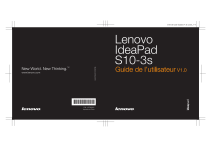
Enlace público actualizado
El enlace público a tu chat ha sido actualizado.